Sistema Integrato di Microfoni ed Altoparlanti per Comunicazioni Unificate
|
|
|
- Marianna Giglio
- 5 anni fa
- Visualizzazioni
Transcript
1 Sistema Integrato di Microfoni ed Altoparlanti per Comunicazioni Unificate YVC-1000 Manuale dell utente Aggiornare il firmware e usare le ultime caratteristiche. È possibile scaricare l'ultima versione del firmware e il manuale dell'utente dal seguente sito web: IT
2 Sommario Introduzione Introduzione...3 Funzioni disponibili...3 Note su questo manuale...4 Controlli e funzioni...5 Unità di Controllo (YVC-CTU1000)...5 Microfono (YVC-MIC1000)...9 Utilizzo di YVC-1000 Impostazioni per l utilizzo...10 Installazione...10 Collegamento del microfono e dei cavi di alimentazione...11 Aggiunta di microfoni e altoparlanti...11 Configurazione...12 Collegamento all apparecchiatura di comunicazione...13 Collegamento a un PC mediante un cavo USB...13 Collegamento a un Mac mediante un cavo USB...17 Collegamento a uno smartphone o a un tablet via Bluetooth...20 Collegamento a un sistema di videoconferenza tramite cavi audio...23 Utilizzo dell applicazione Utilizzo del YVC-1000 Configurator Download Utilizzo di base Modifica delle impostazioni degli ingressi audio Modifica delle impostazioni delle uscite audio Modifica delle impostazioni della porta USB Varie Risoluzione dei problemi Controlli preliminari Q1 Un pulsante o un indicatore risulta spento o lampeggia Q2 È stato rilevato un problema relativo alla qualità dell audio Q3 Problemi di altro tipo Elenco dei messaggi di avvertimento della guida vocale Utilizzo di software open source Funzioni pratiche 2 Utilizzo delle funzioni pratiche...25 Utilizzo del microfono opzionale (YVC-MIC1000EX)...25 Utilizzo di microfoni esterni...26 Utilizzo di altoparlanti esterni...27 Utilizzo della funzione di regolazione audio automatica...28 Modifica delle impostazioni della guida vocale...30 Selezione di un altoparlante...31 Regolazione del volume dell altoparlante...32 Disattivazione dell audio del microfono...32 Disattivazione dell audio dell altoparlante...32 Attivazione e disattivazione della funzione Bluetooth...33 Reimpostazione dei valori predefiniti...34
3 Introduzione Grazie per aver scelto l unità Yamaha YVC-1000, un Sistema Integrato di Microfoni ed Altoparlanti per Comunicazioni Unificate che può essere utilizzato come terminale audio se collegato ad altri dispositivi di comunicazione, come ad esempio un PC o un Mac, uno smartphone, un tablet e un sistema di videoconferenza. Leggere attentamente il manuale prima di installare e collegare il prodotto. L utilizzo o la copia del presente manuale per altri scopi sono soggetti a licenza da parte di Yamaha. Il contenuto del presente manuale si applica alle ultime specifiche tecniche a partire dalla data di pubblicazione. Per ottenere la versione più recente del manuale, accedere al sito Web riportato di seguito e scaricare il file corrispondente. Yamaha non potrà essere ritenuta responsabile per perdita o danneggiamento dei dati derivanti dall uso del presente prodotto. La garanzia è a copertura dei soli costi di riparazione del prodotto. Funzioni disponibili Connessione Bluetooth Smartphone Rete di telefonia cellulare, Internet, rete LAN aziendale, ecc. Audioconferenza, ecc. Smartphone Telefono fisso Conferenza Web, ecc. Connessione USB YVC-1000 PC/Mac Internet, rete LAN aziendale, ecc. PC/Mac Videoconferenza Connessione AUDIO Internet, rete LAN aziendale, ecc. Sistema di videoconferenza Sistema di videoconferenza Collegamento a vari dispositivi di comunicazione Il prodotto è dotato di tre interfacce di collegamento: USB per il collegamento a un PC o a un Mac, Bluetooth per il collegamento a uno smartphone o a un tablet e Analog (AUDIO) per il collegamento a un sistema di videoconferenza. Se necessario, queste tre funzioni possono essere utilizzate contemporaneamente: USB, Bluetooth e Analog (AUDIO) (funzione mixer audio). Comunicazioni vocali con funzioni di conversazione e ascolto facilitate Questo prodotto dispone di microfoni ad array con funzioni di acquisizione di voci acute e altoparlanti con funzioni di riproduzione di voci acute. L unità è inoltre dotata di funzioni di elaborazione dei segnali audio ad alte prestazioni, come ad esempio le funzioni di cancellazione dell eco autoregolata e di riduzione dei rumori, consentendo comunicazioni vocali con opzioni di conversazione e ascolto facilitate senza interruzioni o rumori. 3
4 Estensione del microfono e dell altoparlante Il prodotto consente di collegare un microfono opzionale (YVC-MIC1000EX) o altoparlanti esterni per estendere il raggio di rilevamento acustico o il campo di riproduzione. Questa funzione offre estrema flessibilità al momento della disposizione o in occasione di conferenze con vari partecipanti in cui l unità deve essere integrata con altri dispositivi. Collegamento di microfoni esterni Il prodotto consente di amplificare il suono dai microfoni esterni, ad esempio del tipo portatile, collegati nella propria posizione mentre si conduce una conversazione con la posizione remota. Questa funzione è ideale nell ambito di seminari o lezioni a distanza e molte altre applicazioni. Regolazione automatica delle impostazioni acustiche (Funzione di regolazione audio automatica) Il prodotto dispone di una funzione che misura automaticamente le caratteristiche acustiche del luogo di installazione del prodotto e le posizioni in cui installare il microfono e l altoparlante regolando le impostazioni acustiche su livelli ottimali. Non è necessario eseguire impostazioni complicate. Notifica di risultati o problemi operativi mediante la guida vocale (Funzione di guida vocale) Il prodotto dispone di una funzione di guida vocale che fornisce informazioni chiare e comprensibili sui risultati delle operazioni, come ad esempio la connessione Bluetooth, sui problemi riscontrati nelle condizioni acustiche o sulla procedura di regolazione audio automatica. Note su questo manuale Note sulle abbreviazioni In questo manuale i vari prodotti sono così chiamati: Yamaha YVC-1000: l apparecchio Microsoft Windows : Windows macos : macos Note sui marchi di fabbrica Microsoft e Windows sono marchi di fabbrica di Microsoft Corporation depositati negli Stati Uniti d America e in altri Paesi. Mac e macos sono marchi di fabbrica registrati di Apple Inc. Android TM è un marchio o marchio registrato di Google Inc. Bluetooth è un marchio registrato di Bluetooth SIG ed è utilizzato da Yamaha in base a un accordo di licenza. Il logo NFC (N-Mark) è un marchio di fabbrica o un marchio registrato di NFC Forum, Inc. 4
5 Parte superiore Controlli e funzioni Unità di Controllo (YVC-CTU1000) Pulsante/indicatore di accensione ( ) Premere questo pulsante per accendere il prodotto. Tenere premuto il pulsante di accensione per due o più secondi per entrare in modalità standby. 2 Pulsanti/indicatori del volume +/- ( ) Regolano il volume dell altoparlante. Tenendo un pulsante premuto per 0,5 o più secondi, il volume aumenta o diminuisce in modo continuo. Tenendo premuti contemporaneamente entrambi i pulsanti + e - ( ) per due o più secondi, è possibile alternare l uscita tra l altoparlante interno e gli altoparlanti esterni. ( pagina 31) 3 Indicatore di livello del volume Generalmente mostra il livello di ingresso di una voce in entrata proveniente dalla posizione remota o dai microfoni esterni (se l'amplificazione del suono dai microfoni esterni nella propria posizione è attivata). Durante la regolazione del volume dell altoparlante o la selezione di un altoparlante esterno, mostra le relative impostazioni. ( pagina 7) 4 Pulsante/indicatore diapason ( ) Si illumina o lampeggia in arancione in presenza di problemi. Se si verifica un problema, premere il pulsante diapason ( ) per attivare la guida vocale relativa al problema rilevato. Se tenuto premuto per almeno due secondi, il prodotto misura automaticamente le condizioni acustiche ambientali e regola le impostazioni audio per consentire il funzionamento ottimale (regolazione audio automatica). ( pagina 28) 5 Pulsante/indicatore Bluetooth ( ) Premere per accoppiare o collegare uno smartphone o un tablet Bluetooth compatibile. Se si preme il pulsante quando un dispositivo è già stato collegato, la connessione Bluetooth verrà interrotta. 6 Logo NFC (N-Mark) Posizionando uno smartphone o un tablet Bluetooth compatibile con il protocollo NFC (Near Field Communication) sopra il logo N-Mark è possibile accoppiarlo o connetterlo al/disconnetterlo dal prodotto. 7 Altoparlante interno Consente di ascoltare la voce in ingresso. 5
6 Stato dell indicatore per ogni pulsante Lo stato del prodotto viene indicato dal colore dell indicatore e dalla modalità accesa/lampeggiante relativa a ogni pulsante. Tipo di pulsante Stato del pulsante Stato del prodotto Pulsante di accensione ( ) (pagina 5: 1) Pulsanti del volume + e - ( ) (pagina 5: 2) Pulsante diapason ( ) (pagina 5: 4) Pulsante Bluetooth ( ) (pagina 5: 5) Non acceso Spento (il cavo di alimentazione non è inserito nella presa di corrente) Acceso (rosso) Standby ( pagina 11: Passaggio 3) Acceso (verde) In funzione ( pagina 12) Acceso (arancione) Errore del firmware ( pagina 41: Q1) Lampeggiante (arancione) Aggiornamento del firmware in corso Lampeggiante (rosso) Errore dell hardware ( pagina 41: Q1) Non acceso Operazione disattivata Acceso (verde) Volume dell altoparlante regolabile ( pagina 32) Lampeggiante (verde) Altoparlante selezionabile ( pagina 31) Audio dell altoparlante disattivato ( pagina 32) Non acceso Operazione disattivata Acceso (verde) Acceso (arancione) Lampeggiante (arancione) Lampeggiante ad alta velocità (arancione) Condizioni acustiche soddisfacenti ( pagina 28: Passaggio 4) Condizioni acustiche insoddisfacenti Regolazione audio automatica in corso ( pagina 28: Passaggio 1) Interruzione anomala della regolazione audio automatica ( pagina 28: Passaggio 4) Condizioni acustiche insoddisfacenti (in modalità standard) Non acceso Operazione disattivata Acceso (verde) Bluetooth non collegato ( pagina 22) Lampeggiante (blu) Bluetooth collegabile ( pagina 21: Passaggio 2) Lampeggiante ad alta velocità (blu) Acceso (blu) Accoppiamento Bluetooth attivato ( pagina 20: Passaggio 3) Bluetooth collegato 6
7 Indicatore del livello (pagina 5: 3) L indicatore del livello mostra il livello di ingresso della voce in entrata, del volume dell altoparlante o delle impostazioni di uscita dell altoparlante. Indicatore del livello La tabella seguente mostra i livelli riportati dall indicatore visti da questo lato. Stato Descrizione Esempio di indicazione ( : ON, : OFF) Standard Quando si regola il volume dell altoparlante ( pagina 32) Quando si seleziona l altoparlante di uscita ( pagina 31) Indica il livello di ingresso di un segnale audio in entrata proveniente dalla posizione remota o dai microfoni esterni (se l'amplificazione del suono dai microfoni esterni nella propria posizione è attivata). Indica il volume dell altoparlante specificato. Indica le impostazioni di uscita degli altoparlanti interni o degli altoparlanti esterni. Nessun segnale audio immesso. Il segnale audio viene immesso. L ingresso del segnale audio è al livello massimo. Il volume dell altoparlante è impostato sul livello più basso. Il volume dell altoparlante è impostato sul livello medio. Il volume dell altoparlante è impostato sul livello più alto. L audio viene trasmesso solo dagli altoparlanti interni. L audio viene trasmesso sia dagli altoparlanti interni che dagli altoparlanti esterni. L audio viene trasmesso solo dagli altoparlanti esterni. 7
8 Parte posteriore Presa di alimentazione Per il collegamento del cavo di alimentazione in dotazione. 2 Porta USB Consente il collegamento di un computer (PC o Mac) tramite il cavo USB in dotazione. 3 Ingresso microfono Permette il collegamento del microfono in dotazione con l apposito cavo. 4 Uscite altoparlanti esterni Consentono il collegamento di altoparlanti amplificati. 5 Uscite audio (AUDIO OUT) Consentono il collegamento del prodotto agli ingressi audio di un sistema di videoconferenza. 6 Ingressi audio (AUDIO IN) Consentono il collegamento del prodotto alle uscite audio di un sistema di videoconferenza. I microfoni esterni possono anche essere collegati al prodotto configurando l apposita impostazione nell applicazione YVC-1000 Configurator. ( pagina 26) Parte inferiore 1 Targa informativa Include le seguenti informazioni. Model No.: Numero del modello del prodotto SERIAL LABEL: Numero di serie del prodotto 1 8
9 Microfono (YVC-MIC1000) Parte superiore Pulsante mute del microfono ( ) Se premuto, disattiva (mute) il microfono. Per annullare la funzione mute, premere nuovamente il pulsante. 2 Indicatore di stato del microfono Si illumina in verde per segnalare che il microfono è attivo. Lampeggia in rosso per segnalare che il microfono è disattivato (mute). Quando il microfono è attivo, l indicatore si illumina durante la trasmissione di segnali audio. Pannello laterale 1 Ingresso (IN) Consente il collegamento del microfono opzionale (YVC-MIC1000EX) con un cavo microfonico Uscita (OUT) Consente il collegamento dell Unità di Controllo con il cavo microfonico. Parte inferiore 1 Targa informativa Include le seguenti informazioni. Model No.: Numero del modello del prodotto SERIAL LABEL: Numero di serie del prodotto 1 9
10 Installazione Installare il prodotto nel locale previsto per l utilizzo. Note sull installazione Impostazioni per l utilizzo Posizionare il microfono a una distanza di almeno 1 m (3,3 ft) dall Unità di Controllo. Se l Unità di Controllo risulta troppo vicina al microfono, nella posizione remota potrebbe verificarsi un fenomeno di eco. Assicurarsi che il microfono sia lontano da qualsiasi fonte di rumore. Se la fonte del rumore, ad esempio la ventola di radiazione termica di un PC/Mac o un proiettore, è vicina al microfono, la qualità dell audio nella posizione remota potrebbe venire compromessa. Almeno 1 m (3,3 ft) 10
11 Collegamento del microfono e dei cavi di alimentazione Collegare il microfono e il cavo di alimentazione forniti con il prodotto. Pulsante di accensione Colori uguali. 3 Inserire in una presa di corrente 1 Collegare il microfono all Unità di Controllo mediante il cavo microfonico in dotazione con il prodotto. 2 Collegare il cavo di alimentazione alla relativa presa di alimentazione sull Unità di Controllo. Note Per il collegamento del cavo microfonico, assicurarsi che il colore sul cavo microfonico corrisponda al colore dell uscita microfonica (OUT). Verificare di aver ben inserito il cavo di alimentazione dell Unità di Controllo nella presa di alimentazione e nella presa di corrente. 3 Collegare il cavo di alimentazione a una presa di corrente. Il prodotto entra in modalità standby e il pulsante di accensione ( ) si illumina in rosso. Aggiunta di microfoni e altoparlanti Se il prodotto viene utilizzato in una disposizione particolare o in occasione di conferenze con vari partecipanti in cui l unità deve essere integrata con altri dispositivi, collegare due o più microfoni e altoparlanti esterni. Per ulteriori dettagli, fare riferimento a Utilizzo del microfono opzionale (YVC-MIC1000EX) (pagina 25) e Utilizzo di altoparlanti esterni (pagina 27). Il prodotto consente inoltre di amplificare il suono dai microfoni esterni, ad esempio del tipo portatile, collegati nella propria posizione mentre si conduce una conversazione con la posizione remota. Per ulteriori dettagli, fare riferimento a Utilizzo di microfoni esterni (pagina 26). 11
12 Configurazione Configurare il prodotto in modo che fornisca prestazioni ottimali. Accensione Premere il pulsante di accensione ( ) del prodotto per accenderlo. Una volta acceso il prodotto, tutti i pulsanti si illuminano in verde. Selezione della lingua della guida vocale Per impostazione predefinita, la lingua della guida vocale è l inglese. Modificare la lingua in base alle esigenze. Per ulteriori dettagli, fare riferimento a Modifica delle impostazioni della guida vocale (pagina 30). Selezione dell altoparlante Selezionare l uscita dell altoparlante più adatta all ambiente di utilizzo. Per ulteriori dettagli, fare riferimento a Selezione di un altoparlante (pagina 31). Regolazione del volume dell altoparlante Impostare il volume dell altoparlante più adatto all ambiente di utilizzo. Per ulteriori dettagli, fare riferimento a Regolazione del volume dell altoparlante (pagina 32). Esecuzione della regolazione audio automatica Eseguire la regolazione audio automatica in modo da garantire che le impostazioni acustiche siano ottimali per l ambiente di utilizzo del prodotto. Per ulteriori dettagli, fare riferimento a Utilizzo della funzione di regolazione audio automatica (pagina 28). 12
13 Collegamento all apparecchiatura di comunicazione Questa sezione illustra la procedura di collegamento relativa a ogni dispositivo di comunicazione. Una volta eseguito il collegamento, verificare che l audio venga trasmesso correttamente. Collegamento a un PC mediante un cavo USB Prima di eseguire il collegamento, verificare quanto segue. Preparare il cavo USB in dotazione con il prodotto. Per poter eseguire il collegamento al prodotto, sul PC deve essere installato l ambiente operativo seguente. SO: Windows (*1) USB: USB 2.0 o versioni successive (*1) Per le versioni supportate, consultare il seguente sito web: Note Su un PC, non è possibile collegare e utilizzare contemporaneamente più di un microfono o un altoparlante quando è già stato collegato il prodotto. Non utilizzare un cavo diverso dal cavo USB fornito in dotazione con il prodotto. Se si utilizza un cavo USB diverso, potrebbero verificarsi problemi di funzionamento. Il prodotto deve essere collegato direttamente al PC. Se il prodotto viene collegato al PC mediante un hub USB, potrebbero verificarsi problemi di funzionamento. In rari casi, la riproduzione audio potrebbe interrompersi a causa delle condizioni del PC, ad esempio un carico di lavoro eccessivo o spazio di memoria disponibile insufficiente. Collegamento Collegare il prodotto a un PC mediante il cavo USB in dotazione. Prima di eseguire il collegamento, impostare il prodotto sulla modalità standby. Inserire in una presa di corrente Collegare al microfono Alla porta USB Non occorre installare il driver USB separatamente poiché il prodotto viene riconosciuto dal PC come dispositivo audio USB di base. 13
14 Verifica della corretta esecuzione del collegamento Una volta completato il collegamento, eseguire i passaggi seguenti per verificare che il prodotto venga riconosciuto correttamente dal PC. Nota Le voci e le varie opzioni visualizzate nella finestra delle impostazioni variano a seconda del sistema operativo del PC. 1 Premere il pulsante di accensione ( ) per accendere il prodotto. Una volta acceso il prodotto, tutti i pulsanti si illuminano in verde. 2 Visualizzare il pannello di controllo. In Windows 7, fare clic su Start - Pannello di controllo. In Windows 8.1/10, fare clic con il pulsante destro del mouse nell angolo inferiore sinistro della schermata Start, quindi fare clic su Pannello di controllo. 5 Verificare che nel campo Speakers, Yamaha YVC-1000 sia impostato come dispositivo predefinito. Se non è stato impostato come dispositivo predefinito, fare clic su Yamaha YVC-1000, quindi fare clic su Predefinito. 3 Fare clic su Hardware e suoni - Audio. Viene visualizzata la finestra Audio. Verifica 4 Fare clic sulla scheda Riproduzione. Clic In generale, una volta eseguito un collegamento, Yamaha YVC-1000 viene impostato automaticamente come dispositivo predefinito. 6 Fare clic sulla scheda Registrazione. Clic 14
15 7 Verificare che nel campo Microphone, Yamaha YVC-1000 sia impostato come dispositivo predefinito. Se non è stato impostato come dispositivo predefinito, fare clic su Yamaha YVC-1000, quindi fare clic su Predefinito. Verifica In generale, una volta eseguito un collegamento, Yamaha YVC-1000 viene impostato automaticamente come dispositivo predefinito. 8 Fare clic su OK per chiudere la finestra Audio. 15
16 Regolazione della sensibilità del microfono L audio potrebbe gracchiare o affievolirsi nella posizione remota a seconda dell ambiente. In questo caso, regolare la sensibilità del microfono. Nota Le voci e le varie opzioni visualizzate nella finestra delle impostazioni variano a seconda del sistema operativo del PC. 1 Visualizzare il pannello di controllo. In Windows 7, fare clic su Start - Pannello di controllo. In Windows 8.1/10, fare clic con il pulsante destro del mouse nell angolo inferiore sinistro della schermata Start, quindi fare clic su Pannello di controllo. 2 Fare clic su Hardware e suoni - Audio. Viene visualizzata la finestra Audio. 3 Fare clic sulla scheda Registrazione. 5 Fare clic sulla scheda Livelli. Clic 6 Regolare la sensibilità del microfono nel campo Microfono. Clic Regolazione 4 Selezionare Yamaha YVC-1000 nel campo Microfono, e fare clic su Proprietà. Viene visualizzata la finestra Proprietà - Microfono. Clic Clic 16
17 Collegamento a un Mac mediante un cavo USB Prima di eseguire il collegamento, verificare quanto segue. Preparare il cavo USB in dotazione con il prodotto. Per poter eseguire il collegamento al prodotto, sul Mac deve essere installato l ambiente operativo seguente. SO: macos (*1) USB: USB 2.0 o versioni successive (*1) Per le versioni supportate, consultare il seguente sito web: Note Su un Mac, non è possibile collegare e utilizzare contemporaneamente più di un microfono o un altoparlante quando è già stato collegato il prodotto. Non utilizzare un cavo diverso dal cavo USB fornito in dotazione con il prodotto. Se si utilizza un cavo USB diverso, potrebbero verificarsi problemi di funzionamento. Il prodotto deve essere collegato direttamente al Mac. Se il prodotto viene collegato al Mac mediante un hub USB, potrebbero verificarsi problemi di funzionamento. In rari casi, la riproduzione audio potrebbe interrompersi a causa delle condizioni del Mac, come ad esempio, un carico di lavoro eccessivo o spazio di memoria disponibile insufficiente. Collegamento Collegare il prodotto a un Mac mediante il cavo USB in dotazione. Prima di eseguire il collegamento, impostare il prodotto sulla modalità standby. Inserire in una presa di corrente Collegare al microfono Alla porta USB Non occorre installare il driver USB separatamente poiché il prodotto viene riconosciuto dal Mac come dispositivo audio USB di base. 17
18 Verifica della corretta esecuzione del collegamento Una volta completato il collegamento, eseguire i passaggi seguenti per verificare che il prodotto venga riconosciuto correttamente dal Mac. Nota Le voci e le varie opzioni visualizzate nella finestra delle impostazioni variano a seconda del sistema operativo del Mac. 1 Premere il pulsante di accensione ( ) per accendere il prodotto. Una volta acceso il prodotto, tutti i pulsanti si illuminano in verde. 2 Fare clic nell angolo superiore sinistro della schermata del Mac, quindi fare clic su Preferenze di Sistema. 3 Fare clic su Suono. Viene visualizzata la finestra Suono. 5 Verificare che nel campo Scegli un dispositivo per l uscita audio: sia stato selezionato Yamaha YVC Se non risulta selezionato, fare clic su Yamaha YVC Verifica In generale, Yamaha YVC-1000 viene selezionato automaticamente quando il prodotto viene collegato al Mac. Clic 6 Fare clic sulla scheda Ingresso. Clic 4 Fare clic sulla scheda Uscita. Clic 7 Verificare che nel campo Scegli un dispositivo per l ingresso audio: sia stato selezionato Yamaha YVC Se non risulta selezionato, fare clic su Yamaha YVC Verifica In generale, Yamaha YVC-1000 viene selezionato automaticamente quando il prodotto viene collegato al Mac. 18
19 Regolazione della sensibilità del microfono L audio potrebbe gracchiare o affievolirsi nella posizione remota a seconda dell ambiente. In questo caso, regolare la sensibilità del microfono. Nota Le voci e le varie opzioni visualizzate nella finestra delle impostazioni variano a seconda del sistema operativo del Mac. 1 Da nell angolo superiore sinistro della schermata del Mac, selezionare la scheda Preferenze di Sistema - Suono - Ingresso. 2 Regolare la sensibilità del microfono nel campo Volume di ingresso. Regolazione 19
20 Collegamento a uno smartphone o a un tablet via Bluetooth Prima di eseguire il collegamento, verificare quanto segue. Preparare uno smartphone o un tablet compatibile con Bluetooth (d ora in avanti denominato smartphone ). Note La distanza tra lo smartphone e il prodotto non deve superare i 10 m (32,8 ft) (senza ostacoli tra i due dispositivi). Yamaha non garantisce la riuscita di tutte le connessioni Bluetooth tra il prodotto e gli smartphone. Sul display dello smartphone, il prodotto viene visualizzato come YVC-1000 Yamaha. È possibile collegare un unico smartphone al prodotto mediante Bluetooth. Accoppiamento L operazione di accoppiamento consiste nel registrare uno smartphone sul prodotto. L accoppiamento viene richiesto quando si esegue una connessione Bluetooth per la prima volta o quando le informazioni di accoppiamento vengono cancellate. Una volta effettuato l accoppiamento, la connessione Bluetooth può essere eseguita in un unico passaggio. Sullo smartphone, verificare che l operazione di accoppiamento sia stata completata. Ripetere l operazione se l accoppiamento non è riuscito. Se l alimentazione viene interrotta durante l operazione di accoppiamento, le informazioni di accoppiamento potrebbero venire cancellate. In tal caso, ripetere l operazione di accoppiamento. Il prodotto può essere accoppiato a un massimo di otto smartphone. Se viene eseguito l accoppiamento a un nono smartphone, verranno cancellate le informazioni di accoppiamento dello smartphone con la connessione Bluetooth meno recente, in base alla data e all ora. Se il prodotto è collegato a un altro smartphone mediante Bluetooth, scollegare lo smartphone prima dell accoppiamento. Pulsante di accensione Pulsante Bluetooth 1 Premere il pulsante di accensione ( ) per accendere il prodotto. Una volta acceso il prodotto, tutti i pulsanti si illuminano in verde. 2 Premere il pulsante Bluetooth ( ). Il pulsante Bluetooth ( ) lampeggia in blu. 3 Tenere premuto il pulsante Bluetooth ( ) per almeno 2 secondi. Il pulsante Bluetooth ( ) lampeggia in blu ad alta velocità e l accoppiamento viene attivato. 4 Eseguire l operazione di accoppiamento sullo smartphone. Se viene visualizzato un messaggio che richiede di immettere la chiave di accesso, inserire 0000 in cifre. Se si preme il pulsante Bluetooth ( ) quando il pulsante Bluetooth ( ) lampeggia in blu ad alta velocità o se sono trascorsi 90 secondi senza che sia stato completato l accoppiamento, lo stato di attivazione dell accoppiamento verrà annullato. 20
21 Esecuzione di una connessione Bluetooth con uno smartphone accoppiato A seconda dello smartphone in uso, la connessione Bluetooth potrebbe venire eseguita al momento dell accoppiamento. In questo caso, non occorre eseguire questa procedura. Pulsante di accensione Pulsante Bluetooth 1 Premere il pulsante di accensione ( ) per accendere il prodotto. Una volta acceso il prodotto, tutti i pulsanti si illuminano in verde. 2 Premere il pulsante Bluetooth ( ). Il pulsante Bluetooth ( ) lampeggia in blu e viene attivata la connessione Bluetooth. 3 Eseguire una connessione Bluetooth sullo smartphone accoppiato. A connessione avvenuta, il pulsante si illumina in blu. Inoltre, la guida vocale informa l utente della riuscita della connessione Bluetooth. Se si preme il pulsante Bluetooth ( ) quando il pulsante Bluetooth ( ) lampeggia in blu o se sono trascorsi 90 secondi senza che sia stata completata la connessione, lo stato di attivazione Bluetooth verrà annullato. 21
22 Accoppiamento e connessione Bluetooth mediante la funzione NFC (per il modello compatibile con NFC) Se lo smartphone soddisfa le condizioni seguenti (d ora in avanti denominato modello compatibile con NFC ), l accoppiamento e la connessione Bluetooth potranno essere eseguiti con estrema facilità. Dispositivi Android compatibili con NFC Prima di eseguire questa procedura, attivare la funzione NFC sullo smartphone. Nota Questa operazione potrebbe non funzionare o la distanza collegabile potrebbe variare a seconda dello smartphone in uso. Se lo smartphone è racchiuso in una custodia, rimuovere la custodia. Se l accoppiamento o la connessione Bluetooth non riesce, modificare la posizione di passaggio dello smartphone sul prodotto. Logo NFC 1 Premere il pulsante di accensione ( ) per accendere il prodotto. Una volta acceso il prodotto, tutti i pulsanti si illuminano in verde. 2 Premere il pulsante Bluetooth ( ). Il pulsante Bluetooth ( ) lampeggia in blu e viene attivata la connessione Bluetooth. 3 Passare lo smartphone sopra il logo NFC del prodotto. A connessione avvenuta, il pulsante si illumina in blu. Inoltre, la guida vocale informa l utente della riuscita della connessione Bluetooth. Se si preme il pulsante Bluetooth ( ) quando il pulsante Bluetooth ( ) lampeggia in blu o se sono trascorsi 90 secondi senza che sia stata completata la connessione, lo stato di attivazione Bluetooth verrà annullato. Interruzione della connessione Bluetooth Se si esegue una delle operazioni seguenti durante una connessione Bluetooth, la connessione verrà interrotta. Premere il pulsante Bluetooth ( ). Eseguire la procedura di scollegamento Bluetooth sullo smartphone. Passare lo smartphone sul logo NFC del prodotto (modello compatibile con NFC). Quando viene interrotta una connessione Bluetooth, il pulsante Bluetooth ( ) si illumina in verde. Inoltre, la guida vocale informa l utente dell interruzione della connessione Bluetooth. Quando il prodotto viene impostato sulla modalità standby, la connessione Bluetooth verrà interrotta. 22
23 Collegamento a un sistema di videoconferenza tramite cavi audio Prima di eseguire il collegamento, verificare quanto segue. Preparare due cavi audio (spina con pin RCA stereo) per l ingresso e l uscita. La configurazione delle prese di ingresso e uscita audio del sistema di videoconferenza varia forme a seconda del modello in uso. Utilizzare cavi audio con configurazioni che corrispondono a quelle delle prese di ingresso e uscita audio del sistema di videoconferenza. Il prodotto deve essere collegato a una spina con pin RCA stereo indipendentemente dal tipo di spina da collegare al sistema di videoconferenza. Collegamento Collegare il prodotto al sistema di videoconferenza utilizzando i cavi audio. Prima di eseguire il collegamento, impostare il prodotto sulla modalità standby. Uscite audio Inserire in una presa di corrente Collegare al microfono Ingressi audio Sistema di videoconferenza Modifica delle impostazioni per il sistema di videoconferenza Modificare le impostazioni di ingresso/uscita audio in modo che il prodotto venga utilizzato come microfono e altoparlante del sistema di videoconferenza. Nota Verificare di avere disattivato il microfono e l altoparlante dalla parte del sistema di videoconferenza. 23
24 Impostazione con YVC-1000 Configurator Per l utilizzo in un sistema di videoconferenza, collegare il prodotto a un PC o a un Mac sul quale è stata scaricata l applicazione YVC-1000 Configurator, e impostare il dispositivo da collegare agli ingressi audio per il sistema di videoconferenza. Per ulteriori dettagli, fare riferimento a Quando si collega un sistema di videoconferenza: (pagina 37). L audio potrebbe gracchiare o affievolirsi nella posizione remota a seconda dell ambiente. In questo caso, regolare il volume delle uscite audio utilizzando l applicazione YVC-1000 Configurator. Per ulteriori dettagli, fare riferimento a Regolazione del volume di uscita audio (pagina 39). Per impostazione predefinita, il dispositivo da collegare agli ingressi audio è impostato per il sistema di videoconferenza. Le impostazioni configurate con l applicazione YVC-1000 Configurator vengono salvate sul prodotto, per cui è possibile scollegare il PC o il Mac dopo aver completato le impostazioni. La configurazione rimane in memoria anche dopo aver spento il prodotto. 24
25 Utilizzo delle funzioni pratiche Questa sezione illustra le funzioni pratiche fornite dal prodotto. Utilizzo del microfono opzionale (YVC-MIC1000EX) Al prodotto è possibile collegare un massimo di cinque microfoni, tra cui quello in dotazione con il prodotto e il microfono opzionale (YVC-MIC1000EX). Quando si utilizza il prodotto in una disposizione particolare o in occasione di conferenze con vari partecipanti in cui un unico microfono non è sufficiente, utilizzare più microfoni per allargare l area di rilevamento audio. Installazione Posizionare tutti i microfoni a una distanza compresa tra 1 m e 20 m (3,3 ft e 66 ft) dall Unità di Controllo. La figura seguente illustra un esempio di cinque microfoni installati in serie. Max. 20 m (66 ft) Almeno 1 m (3,3 ft) Nota Se l Unità di Controllo è troppo vicina ai microfoni, nella posizione remota potrebbe verificarsi un fenomeno di eco. Collegamento Collegare più microfoni utilizzando i cavi microfonici. Colori uguali. Inserire in una presa di corrente Collegare il secondo microfono al primo microfono. 2 Se necessario, collegare il terzo microfono e quelli seguenti tra loro. Nota Per il collegamento di microfoni, assicurarsi che il colore del cavo del microfono corrisponda al colore dell uscita microfonica (OUT). 25
26 Utilizzo di microfoni esterni Al prodotto è possibile collegare fino a due microfoni esterni, ad esempio del tipo portatile o lavalier. Se si desidera amplificare anche il suono nella propria posizione durante la conversazione con la posizione remota, collegare un microfono esterno. È anche possibile utilizzare microfoni portatili o lavalier senza fili. Preparazione Come microfono esterno, utilizzare un microfono il cui cavo sia fornito di connettore pin RCA, compatibile con l unità YVC Collegamento L esempio seguente illustra il collegamento di un microfono portatile al prodotto. Il microfono esterno può essere utilizzato insieme a quello fornito in dotazione con il prodotto, o con un microfono opzionale (YVC-MIC1000EX). Microfono Inserire in una presa di corrente Collegare a un microfono Il suono rilevato dai microfoni esterni è inviato alla posizione remota e allo stesso tempo amplificato dall altoparlante interno. L amplificazione include anche eventuali altoparlanti esterni collegati. Il sistema di videoconferenza può essere collegato a un ingresso audio al quale non è stato collegato un microfono esterno. Per ulteriori dettagli, fare riferimento a Collegamento a un sistema di videoconferenza tramite cavi audio (pagina 23). Impostazione con YVC-1000 Configurator Per abilitare l utilizzo di microfoni esterni, collegare il prodotto a un PC o un Mac sul quale è stata scaricata l applicazione YVC-1000 Configurator. Inoltre, regolare il volume o il tono per adattarli al tipo di microfono esterno utilizzato, o all ambiente. Per ulteriori dettagli, fare riferimento a Quando si collegano microfoni esterni: (pagina 37). Nota Se si verifica il fenomeno di feedback, allontanare i microfoni esterni dagli altoparlanti, oppure ridurre la sensibilità dei microfoni esterni mediante l applicazione YVC-1000 Configurator. Le impostazioni configurate con l applicazione YVC-1000 Configurator vengono salvate sul prodotto, per cui è possibile scollegare il PC o il Mac dopo aver completato le impostazioni. La configurazione rimane in memoria anche dopo aver spento il prodotto. 26
27 Utilizzo di altoparlanti esterni Al prodotto è possibile collegare un massimo di due altoparlanti con amplificatori interni come altoparlanti esterni. Quando si utilizza il prodotto in una disposizione particolare o in occasione di conferenze con vari partecipanti in cui l altoparlante interno deve essere integrato da altri dispositivi, utilizzare gli altoparlanti esterni per allargare l area di ascolto dell audio in corso di riproduzione. Nota Utilizzare altoparlanti esterni con bassi livelli di latenza e distorsione. Se si utilizzano altoparlanti esterni con alti livelli di latenza o distorsione, nella posizione remota potrebbe verificarsi un fenomeno di eco. Preparazione Preparare i cavi audio (spina con pin RCA) corrispondenti al numero di altoparlanti esterni da collegare. La configurazione dell ingresso audio degli altoparlanti con amplificatore interno potrebbe variare a seconda del modello in uso. Utilizzare un cavo audio con una spina adatta all ingresso audio per ciascuno degli altoparlanti. Il prodotto deve essere collegato a una spina con pin RCA indipendentemente dal tipo di spina da collegare a ogni altoparlante. Il segnale mono viene trasmesso come segnale audio da entrambe le uscite altoparlanti esterni. Installazione Posizionare tutti gli altoparlanti esterni a una distanza compresa tra 1 m e 20 m (3,3 ft e 66 ft) da tutti i microfoni. La figura seguente mostra un esempio di installazione di due altoparlanti esterni e un microfono. Altoparlante Altoparlante Nota Se gli altoparlanti esterni si trovano troppo vicino o troppo lontano dai microfoni, nella posizione remota potrebbe verificarsi un fenomeno di eco. Da 1 a 20 m (da 3,3 a 66 ft) Da 1 a 20 m (da 3,3 a 66 ft) Collegamento Collegare il prodotto ad altoparlanti esterni utilizzando i cavi audio. L esempio seguente illustra il collegamento di due altoparlanti esterni. Altoparlante Altoparlante Inserire in una presa di corrente Collegare a un microfono Nota Non collegare altoparlanti esterni alle uscite audio. All ingresso All ingresso 27
28 Utilizzo della funzione di regolazione audio automatica La funzione di regolazione audio automatica misura in modo automatico le caratteristiche acustiche del luogo di installazione del prodotto e le condizioni acustiche, ad esempio le posizioni in cui installare il microfono e l altoparlante, regolando le impostazioni acustiche su livelli ottimali adatti all ambiente di utilizzo del prodotto. Se è stata modificata la posizione di installazione del prodotto o il numero di microfoni oppure è stato collegato un altoparlante esterno, eseguire la regolazione audio automatica prima di utilizzare il prodotto. I risultati della regolazione audio automatica rimangono in memoria anche una volta spenta l unità. Preparazione Per eseguire una regolazione audio automatica corretta, prepararsi nel modo seguente. Posizionare l Unità di Controllo, i microfoni e gli altoparlanti esterni (se utilizzati) nella posizione di utilizzo ed effettuare i collegamenti. Regolare il volume degli altoparlanti in modo che sull indicatore del livello si illuminino quattro o più spie. Esecuzione della regolazione audio automatica Quando questa funzione è attivata, la guida vocale descrive la procedura di esecuzione della regolazione audio automatica. Pulsante diapason 1 Tenere premuto il pulsante diapason ( ) per almeno 2 secondi. Il pulsante diapason ( ) lampeggia in arancione e viene avviata la regolazione audio automatica. 2 Viene avviata la misura delle condizioni acustiche. Durante la misura, gli altoparlanti emettono un rumore bianco (sibilo). Durante l operazione, rimanere lontani dai dispositivi e in silenzio. 3 Vengono eseguite le impostazioni acustiche. Questa operazione esegue l ottimizzazione delle impostazioni della funzione di cancellazione dell eco autoregolata e delle impostazioni dell equalizzatore ambientale automatico, la compensazione della latenza per gli altoparlanti esterni e la calibrazione delle caratteristiche della frequenza. Nota Se il parametro MODE viene impostato su PA MICROPHONE con il YVC-1000 Configurator, la compensazione della latenza per gli altoparlanti esterni non viene abilitata La regolazione audio automatica viene completata. Una volta completata la regolazione audio automatica, i risultati vengono comunicati mediante la guida vocale. Inoltre, i risultati vengono indicati dal colore e dallo stato di acceso/non acceso del pulsante diapason ( ). Di seguito viene illustrato lo stato di ogni indicatore. Acceso (verde): operazione eseguita correttamente Lampeggio ad alta velocità (arancione): operazione non riuscita Nei casi seguenti, non è possibile eseguire la regolazione audio automatica. - Il volume dell altoparlante è basso (sull indicatore del livello si illuminano tre o meno spie). - Non è stato collegato alcun microfono. Se durante la misura delle condizioni acustiche viene eseguita l operazione seguente o si rileva lo stato seguente, la regolazione audio automatica viene interrotta. - È stato premuto il pulsante diapason ( ). - Il prodotto è collegato a un PC o a un Mac mediante un cavo USB e il volume dell altoparlante è stato impostato dal computer. - È stato scollegato un cavo microfonico. - Se vengono attivati solo gli altoparlanti esterni, non verrà emesso alcun suono.
29 Se la regolazione audio automatica non è stata completata correttamente (rilevamento di problemi) Se la regolazione audio automatica non è stata completata correttamente (rilevamento di problemi), il pulsante diapason ( ) lampeggerà in arancione ad alta velocità. Verificare i problemi rilevati mediante la guida vocale, quindi adottare le misure necessarie facendo riferimento a Elenco dei messaggi di avvertimento della guida vocale (pagina 44). Pulsante diapason: Lampeggiante ad alta velocità (arancione) 1 Premere il pulsante diapason ( ) mentre lampeggia in arancione ad alta velocità. La guida vocale comunica all utente il problema rilevato tre volte a intervalli di 5 secondi. 2 La guida vocale comunica all utente il problema seguente un minuto dopo che è stata completata la riproduzione del primo problema. Una volta completata la riproduzione di tutti i problemi, il pulsante diapason ( ) si illumina in verde e il prodotto ritorna alla modalità standard. Se il pulsante diapason ( ) non viene premuto per 5 minuti quando lampeggia in arancione ad alta velocità, il pulsante diapason ( ) si illumina in verde e il prodotto ritorna alla modalità standard. Se il pulsante diapason ( ) viene premuto durante la riproduzione della guida vocale, si verificheranno le situazioni seguenti a seconda delle condizioni dalla guida. - Quando viene riprodotto un problema: la riproduzione viene interrotta e il prodotto entra in modalità standby (1 minuto) per riprodurre il problema successivo. - Quando non viene riprodotto un problema: la riproduzione del problema successivo viene avviata immediatamente. Rilevamento delle condizioni acustiche in modalità di utilizzo standard Se viene rilevato un problema nelle condizioni acustiche durante la modalità di utilizzo standard, il pulsante diapason ( ) si illumina o lampeggia in arancione. Verificare i problemi rilevati mediante la guida vocale, quindi adottare le misure necessarie facendo riferimento a Elenco dei messaggi di avvertimento della guida vocale (pagina 44). Mentre il pulsante è illuminato o lampeggia in arancione, premere il pulsante diapason ( ). La guida vocale comunica all utente il problema rilevato. Una volta terminata la guida vocale, il pulsante diapason ( ) si illumina in verde. Se si preme il pulsante diapason ( diapason ( ) si illumina in verde. ) durante la riproduzione della guida, la riproduzione viene interrotta e il pulsante 29
30 Modifica delle impostazioni della guida vocale La guida vocale fornisce informazioni sulle operazioni, ad esempio la connessione Bluetooth, i problemi riscontrati nelle condizioni acustiche o la procedura di regolazione audio automatica. La guida vocale può essere attivata o disattivata ed è possibile modificarne la lingua in base alle esigenze. Per impostazione predefinita, la lingua della guida vocale è l inglese. Modificare la lingua in base alle esigenze. Pulsanti del volume + e - Pulsante diapason Modifica della lingua della guida vocale Quando è attivata la guida vocale, premere ripetutamente il pulsante del volume + ( ) tenendo premuto il pulsante diapason ( ). Ogni volta che si preme il pulsante + ( ), la lingua viene modificata nel modo illustrato di seguito. Inglese Giapponese Cinese Coreano Francese Spagnolo Tedesco La guida vocale fornisce all utente informazioni sul nome della lingua selezionata. Disattivazione della guida vocale Quando è attivata la guida vocale, premere ripetutamente il pulsante del volume - ( diapason ( ). La guida vocale comunica all utente che la guida vocale è stata disattivata. ) tenendo premuto il pulsante Attivazione della guida vocale Quando la guida vocale è disattivata, premere ripetutamente il pulsante del volume + ( pulsante diapason ( ). La guida vocale comunica all utente che la guida vocale è stata attivata. ) tenendo premuto il 30
31 Selezione di un altoparlante Selezionare se impostare la trasmissione dell audio in entrata solo attraverso l altoparlante interno, solo attraverso gli altoparlanti esterni o attraverso entrambi. Pulsanti del volume + e - Indicatore del livello La tabella seguente mostra i livelli riportati dall indicatore visti da questo lato. 1 Tenere premuti entrambi i pulsanti del volume + e - ( ) per almeno 2 secondi. Il pulsanti del volume + e - ( ) lampeggiano in verde. L altoparlante selezionato viene visualizzato sull indicatore del livello e la guida vocale richiede di selezionare l altoparlante. Schema dell indicatore ( : ON, : OFF) Uscita dell altoparlante L audio viene trasmesso solo dagli altoparlanti interni. L audio viene trasmesso sia dagli altoparlanti interni che dagli altoparlanti esterni. L audio viene trasmesso solo dagli altoparlanti esterni. 2 Premere il pulsante del volume + ( ) o il pulsante del volume - ( ) per modificare l altoparlante richiesto. Se l altoparlante viene modificato, la guida vocale fornisce all utente informazioni sul nuovo altoparlante. Se il pulsante del volume + ( ) o il pulsante del volume - ( ) non viene premuto per almeno 6 secondi, il prodotto ritorna alla modalità standard. Operazione Contenuti modificati Premere il pulsante del volume + ( ). Stabilisce se attivare o disattivare l uscita degli altoparlanti esterni. Premere il pulsante del volume - ( ). Stabilisce se attivare o disattivare l uscita dell altoparlante interno. Non è possibile disattivare sia l altoparlante interno che gli altoparlanti esterni. 31
32 Regolazione del volume dell altoparlante Quando gli altoparlanti esterni non sono collegati o è stato attivato solo l altoparlante interno, premere i pulsanti del volume + e - ( ) per regolare il volume. Se vengono attivati gli altoparlanti esterni, eseguire la procedura seguente per adattarli all ambiente di utilizzo. Quando vengono attivati sia l altoparlante interno che gli altoparlanti esterni: 1. Impostare il volume degli altoparlanti esterni sul livello minimo. 2. Premere i pulsanti del volume + e - ( ) per regolare il volume dell altoparlante interno. 3. Regolare il volume degli altoparlanti esterni. Quando sono attivati solo gli altoparlanti esterni: Per regolare il volume degli altoparlanti esterni, eseguire innanzitutto i passaggi da 1 a 3 descritti di seguito. In seguito, utilizzare i pulsanti del volume + e - ( ) per regolare il volume durante l utilizzo del prodotto. 1. Impostare il volume degli altoparlanti esterni sul livello minimo. 2. Premere il pulsante del volume + ( ) per impostare il volume al massimo. 3. Regolare il volume degli altoparlanti esterni sul livello massimo disponibile durante l utilizzo. 4. Premere i pulsanti del volume + e - ( ) per regolare il volume sul livello desiderato. Nota Quando si regola il volume degli altoparlanti, evitare che venga prodotto un suono gracchiante. Un audio gracchiante potrebbe causare un eco nella posizione remota. I pulsanti del volume + e - ( ) dell Unità di Controllo consentono di regolare sia il volume dell altoparlante interno che quello degli altoparlanti esterni. Se si collega un PC o un Mac mediante un cavo USB, il volume dell altoparlante viene regolato in sincronia. Disattivazione dell audio del microfono Disattivare temporaneamente il microfono in modo che l interlocutore non ascolti la voce trasmessa. Disattivazione dell audio del microfono Premere il pulsante mute del microfono ( ). L indicatore di stato del microfono lampeggia in rosso e il microfono viene disattivato. Annullamento della disattivazione del microfono Premere il pulsante mute del microfono ( ) durante la disattivazione. L indicatore di stato del microfono si illumina in verde e la disattivazione del microfono viene annullata. La funzione di disattivazione del microfono è sincronizzata con tutti i microfoni. Se l audio di un microfono viene disattivato quando sono collegati più microfoni, la disattivazione dell audio verrà applicata a tutti i microfoni. Nota Anche se la funzione è abilitata, l audio del microfono esterno non viene disattivato. Disattivazione dell audio dell altoparlante Disattivare temporaneamente l audio dell altoparlante in modo da interrompere l ascolto dei segnali audio in entrata. Questa funzione è disponibile solo se il PC o il Mac è stato collegato mediante il cavo USB. Disattivazione dell audio dell altoparlante Disattivare l audio dell altoparlante su un PC o un Mac. I pulsanti del volume + e - ( ) lampeggiano in verde e l altoparlante viene disattivato. Annullamento della disattivazione dell altoparlante Annullare la disattivazione dell audio dell altoparlante su un PC o un Mac. I pulsanti del volume + e - ( ) lampeggiano in verde e la disattivazione dell altoparlante viene annullata. La disattivazione dell audio dell altoparlante può anche essere annullata premendo i pulsanti del volume + e - ( ). 32
33 Attivazione e disattivazione della funzione Bluetooth Se non si sta utilizzando la connessione Bluetooth, è possibile disattivare la relativa funzione. Per utilizzare di nuovo la connessione Bluetooth, attivare la funzione. Disattivazione della funzione Bluetooth 1 Quando l unità è accesa (il pulsante di accensione ( ) si illumina in verde), tenere premuto il pulsante di accensione ( ) per almeno 2 secondi per attivare la modalità standby. Il prodotto entra in modalità standby e il pulsante di accensione ( ) si illumina in rosso. 2 Premere il pulsante di accensione ( ) tenendo contemporaneamente premuto il pulsante Bluetooth ( ) e il pulsante del volume - ( ), quindi rilasciare solo il pulsante di accensione ( ). Le spie sull indicatore del livello si illuminano spostandosi in senso orizzontale e viene avviata l operazione di accensione. Tenere premuto il pulsante Bluetooth ( ) e il pulsante del volume - ( ). 3 La guida vocale informerà l utente quando la funzione Bluetooth viene disattivata. Quando si spegne l indicatore del livello, rilasciare il pulsante Bluetooth ( ) e il pulsante del volume - ( ). Verificare che il pulsante Bluetooth ( ) non sia illuminato. Attivazione della funzione Bluetooth 1 Quando l unità è accesa (il pulsante di accensione ( ) si illumina in verde), tenere premuto il pulsante di accensione ( ) per almeno 2 secondi per attivare la modalità standby. Il prodotto entra in modalità standby e il pulsante di accensione ( ) si illumina in rosso. 2 Premere il pulsante di accensione ( ) tenendo premuto il pulsante Bluetooth ( ), quindi rilasciare solo il pulsante di accensione ( ). Le spie sull indicatore del livello si illuminano spostandosi in senso orizzontale e viene avviata l operazione di accensione. Assicurarsi di mantenere premuto il pulsante Bluetooth ( ). 3 La guida vocale informerà l utente quando la funzione Bluetooth viene attivata. Quando si spegne l indicatore del livello, rilasciare il pulsante Bluetooth ( ). Verificare che il pulsante Bluetooth ( ) sia illuminato. 33
34 Reimpostazione dei valori predefiniti Ripristinare i valori predefiniti del prodotto. 1 Quando l unità è accesa (il pulsante di accensione ( ) si illumina in verde), tenere premuto il pulsante di accensione ( ) per almeno 2 secondi per attivare la modalità standby. Il prodotto entra in modalità standby e il pulsante di accensione ( ) si illumina in rosso. 2 Premere il pulsante di accensione ( ) tenendo contemporaneamente premuto il pulsante diapason ( ) e il pulsante del volume - ( ), quindi rilasciare solo il pulsante di accensione ( ). Le spie sull indicatore del livello si illuminano spostandosi in senso orizzontale e viene avviata l operazione di accensione. Tenere premuto il pulsante diapason ( ) e il pulsante del volume - ( ). 3 La guida vocale in inglese comunica all utente che sono stati ripristinati i valori predefiniti di alcune impostazioni. Quando si spegne l indicatore del livello, rilasciare il pulsante diapason ( ) e il pulsante del volume - ( ). Anche se la guida vocale viene disattivata prima del ripristino dei valori predefiniti, la guida vocale avvertirà comunque l utente (in inglese) quando le impostazioni del prodotto vengono reimpostate sui valori predefiniti. Quando vengono ripristinati i valori predefiniti delle impostazioni, verranno cancellate anche le informazioni di accoppiamento della funzione Bluetooth. Fare riferimento a Configurazione (pagina 12) e alle sezioni successive per configurare di nuovo il prodotto. 34
35 Utilizzo del YVC-1000 Configurator L utilizzo dell applicazione YVC-1000 Configurator consente di configurare diverse impostazioni per gli ingressi e le uscite che non è possibile effettuare con i pulsanti del prodotto. Le spiegazioni incluse in questo manuale sono basate sulle schermate dell applicazione YVC-1000 Configurator e le relative operazioni eseguibili su PC. Download Scaricare l applicazione dalla pagina di download del nostro sito internet. Pagina di download communication/download/ File di download Scaricare i seguenti file. XXX nel nome del file indica la versione dell applicazione YVC-1000 Configurator. Per i PC: YVC-1000_Configurator_XXX.zip Per i Mac: YVC-1000_Configurator_XXX.dmg Nota Per utilizzare YVC-1000 Configurator, la versione del firmware del prodotto deve essere 2.00 o successiva. L ultima versione del firmware può essere scaricata dalla pagina di download mostrata sopra. Scompattamento del file scaricato Scompattare il file scaricato e verificare che la cartella contenga i seguenti file. (Per i Mac, vengono montate le immagini disco.) PC/Mac PC Mac Nome del file e descrizione YVC-1000 Configurator.exe File eseguibile Uninstaller.bat Utilizzato per la disinstallazione. YVC-1000 Configurator.app File eseguibile Uninstaller.app Utilizzato per la disinstallazione. Disinstallazione Le informazioni sull applicazione vengono memorizzate sul PC o sul Mac all avvio di YVC-1000 Configurator. Se si desidera cancellarle, effettuare la procedura di disinstallazione come di seguito descritta. Procedura di disinstallazione Fare doppio clic sul seguente file nella cartella YVC-1000 Configurator scaricata. Per i PC: Uninstaller.bat Per i Mac: Uninstaller.app Viene visualizzata una richiesta di conferma. Per i PC, premere il tasto y e quindi il tasto Invio sulla tastiera del computer. Per i Mac, fare clic su OK. 35
36 Utilizzo di base Questa parte del manuale descrive l utilizzo di base dell applicazione YVC-1000 Configurator. 1 Utilizzando il cavo USB fornito in dotazione con il prodotto, collegare il prodotto al PC o al Mac sul quale è stata scaricata l applicazione YVC-1000 Configurator. 2 Accendere il prodotto e il PC o il Mac. Una volta acceso il prodotto, tutti i pulsanti si illuminano in verde. 5 Uscita da YVC-1000 Configurator. Per i PC, fare clic sul pulsante nell angolo superiore destro della finestra YVC-1000 Configurator. Per i Mac, fare clic sul pulsante nell angolo superiore sinistro della finestra YVC-1000 Configurator. Le impostazioni configurate con l applicazione YVC-1000 Configurator vengono salvate sul prodotto, per cui è possibile scollegare il PC o il Mac dopo aver completato le impostazioni. La configurazione rimane in memoria anche dopo aver spento il prodotto. 3 Fare doppio clic sul file YVC-1000 Configurator.exe ( YVC-1000 Configurator.app per i Mac). All avvio del sistema, sul monitor del computer appare la finestra di dialogo YVC-1000 Configurator Licensing Agreement. Leggere attentamente il contenuto, selezionare Accept all terms of the license agreement, e fare clic su OK. La finestra di dialogo YVC-1000 Configurator Licensing Agreement appare inoltre quando si avvia una versione differente, ad esempio immediatamente dopo aver scaricato l ultima versione dell applicazione YVC-1000 Configurator. 4 Modificare le impostazioni. Modificare le impostazioni per adattarle all ambiente di utilizzo. 36
37 Modifica delle impostazioni degli ingressi audio Modificare le impostazioni in base al dispositivo collegato agli ingressi audio. Quando si collegano microfoni esterni: 1 Nella finestra YVC-1000 Configurator, selezionare la scheda AUDIO IN. Ingressi audio Quando si collega un sistema di videoconferenza: I valori predefiniti sono compatibili con il collegamento di un sistema di videoconferenza; per tale motivo non c è bisogno di modificarli. Riconfigurare le impostazioni quando si collega il sistema di videoconferenza al posto dei microfoni esterni. 2 Selezionare PA MICROPHONE dall elenco a discesa MODE. Selezionare questa voce per gli ingressi (uno solo o entrambi gli ingressi L ed R) collegati ai microfoni esterni. Al termine dell impostazione, effettuare un test per identificare eventuali problemi in relazione all audio dei microfoni esterni. Selezionare 1 Nella finestra YVC-1000 Configurator, selezionare la scheda AUDIO IN. 2 Selezionare CONFERENCE SYSTEM dall elenco a discesa MODE. Selezionare questa voce per gli ingressi (uno solo o entrambi gli ingressi L ed R) collegati al sistema di videoconferenza. Selezionare Nota Selezionando PA MICROPHONE, la compensazione della latenza per gli altoparlanti esterni, impostata dalla funzione di regolazione audio automatica, non viene abilitata. 37
38 3 Modificare le impostazioni di volume o tono per adattarle al tipo di microfono esterno utilizzato, o all ambiente. Modificare le impostazioni nell elenco a discesa. 4 Selezionare se amplificare il suono dai microfoni esterni nella propria posizione. Modificare l'impostazione dall'elenco a discesa PA MICROPHONE SOUND OUTPUT TO SPEAKER in base alle proprie esigenze. Questa impostazione viene applicata a entrambi i terminali (destro (R) e sinistro (L)). Nota Se il firmware è antecedente alla versione 2.08, le voci relative a questa impostazione non compaiono. Selezionare SIGNAL LEVEL: Imposta il livello di uscita dei microfoni esterni. Impostazione MICROPHONE LINE Descrizione Imposta il livello del microfono. Imposta il livello di linea. GAIN: Regola la sensibilità dei microfoni esterni. La sensibilità può essere impostata con incrementi di 3 db tra -12 db (minimo) e +12 db (massimo). EQ: Regola il tono dei microfoni esterni. Impostazione ON OFF Selezionare Descrizione Abilita l'amplificazione del suono nella propria posizione. Disabilita l'amplificazione del suono nella propria posizione. Impostazione THRU LOW CUT LOW BOOST Descrizione Lascia il tono invariato. Taglia le frequenze basse del suono. Incrementa le frequenze basse del suono. 38
39 Modifica delle impostazioni delle uscite audio Modificare le impostazioni in base al dispositivo collegato alle uscite audio. Modifica delle impostazioni della porta USB Modificare le impostazioni in base al dispositivo collegato alla porta USB. Uscite audio Regolazione del volume di uscita audio L audio potrebbe gracchiare o affievolirsi nella posizione remota a seconda dell ambiente. In questo caso, regolare il volume delle uscite audio. 1 Nella finestra YVC-1000 Configurator, selezionare la scheda AUDIO OUT. 2 Selezionare il volume dall elenco a discesa OUTPUT VOLUME. Il volume può essere impostato con incrementi di 3 db tra -12 db (minimo) e +12 db (massimo). Nota Porta USB Se il firmware è antecedente alla versione 2.03, non sarà possibile modificare le impostazioni della porta USB. Impostazione della velocità di trasferimento dei dati dalla porta USB 1 Nella finestra YVC-1000 Configurator, selezionare la scheda USB. 2 Selezionare la velocità di trasferimento dei dati. Selezionare Selezionare Impostazione HI-SPEED FULL-SPEED Descrizione Trasferisce i dati nella modalità USB 2.0 High Speed. Trasferisce i dati nella modalità USB 2.0 Full Speed. 39
Sistema Integrato di Microfoni ed Altoparlanti per Comunicazioni Unificate
 Sistema Integrato di Microfoni ed Altoparlanti per Comunicazioni Unificate YVC-1000MS Manuale dell utente Aggiornare il firmware e usare le ultime caratteristiche. È possibile scaricare l'ultima versione
Sistema Integrato di Microfoni ed Altoparlanti per Comunicazioni Unificate YVC-1000MS Manuale dell utente Aggiornare il firmware e usare le ultime caratteristiche. È possibile scaricare l'ultima versione
Guida per la connessione Bluetooth, dispositivo audio e computer
 IT PX-S3000 Guida per la connessione Bluetooth, dispositivo audio e computer Indice Uso del piano digitale come un sistema di diffusori Bluetooth............................................... IT-1 Emettere
IT PX-S3000 Guida per la connessione Bluetooth, dispositivo audio e computer Indice Uso del piano digitale come un sistema di diffusori Bluetooth............................................... IT-1 Emettere
Calisto Altoparlante USB. Guida dell'utente
 Calisto 7200 Altoparlante USB Guida dell'utente Sommario Panoramica 3 Collegamento al PC 4 Uso quotidiano 5 Potenza 5 Volume 5 Esclusione/riattivazione microfono 5 Risposta o termine di una chiamata 5
Calisto 7200 Altoparlante USB Guida dell'utente Sommario Panoramica 3 Collegamento al PC 4 Uso quotidiano 5 Potenza 5 Volume 5 Esclusione/riattivazione microfono 5 Risposta o termine di una chiamata 5
Processore audio Plantronics DA80. Guida dell'utente
 Processore audio Plantronics DA80 Guida dell'utente Sommario Introduzione 3 Potenza 4 Software Plantronics Spokes 5 Installazione di Plantronics Hub 5 Avvio di Hub 5 Schede Hub 5 Utilizzare la cuffia 6
Processore audio Plantronics DA80 Guida dell'utente Sommario Introduzione 3 Potenza 4 Software Plantronics Spokes 5 Installazione di Plantronics Hub 5 Avvio di Hub 5 Schede Hub 5 Utilizzare la cuffia 6
YVC-200 Altavoz para comunicaciones unificadas
 YVC-200 Altavoz para comunicaciones unificadas Manuale dell'utente IT Sommario 1. Introduzione................................................................................... 1 1.1. Informazioni sul
YVC-200 Altavoz para comunicaciones unificadas Manuale dell'utente IT Sommario 1. Introduzione................................................................................... 1 1.1. Informazioni sul
Guida rapida Unità per audioconferenza Konftel 60W
 Guida rapida Unità per audioconferenza Konftel 60W Italiano Conference phones for every situation Il CD qui allegato contiene un manuale per ulteriori informazioni Descrizione Tre LED Blu: microfono acceso
Guida rapida Unità per audioconferenza Konftel 60W Italiano Conference phones for every situation Il CD qui allegato contiene un manuale per ulteriori informazioni Descrizione Tre LED Blu: microfono acceso
Processore audio Plantronics serie DA. Guida dell'utente
 Processore audio Plantronics serie DA Guida dell'utente Sommario Introduzione 3 Potenza 4 Software Plantronics 5 Installazione di Plantronics Hub 5 Avvio di Hub 5 Schede Hub 5 Utilizzare la cuffia 6 Esecuzione,
Processore audio Plantronics serie DA Guida dell'utente Sommario Introduzione 3 Potenza 4 Software Plantronics 5 Installazione di Plantronics Hub 5 Avvio di Hub 5 Schede Hub 5 Utilizzare la cuffia 6 Esecuzione,
RM-LVR1. Live-View Remote
 Live-View Remote RM-LVR1 Il presente manuale è un supplemento alle Istruzioni per l uso dell unità. Presenta alcune funzioni aggiuntive o modificate e ne descrive il funzionamento. Consultare anche le
Live-View Remote RM-LVR1 Il presente manuale è un supplemento alle Istruzioni per l uso dell unità. Presenta alcune funzioni aggiuntive o modificate e ne descrive il funzionamento. Consultare anche le
Calisto 610. Altoparlante vivavoce USB a filo. Guida dell'utente
 Calisto 610 Altoparlante vivavoce USB a filo Guida dell'utente Sommario Introduzione 3 Requisiti di sistema 3 Contenuto della confezione 4 Controlli dell'altoparlante 5 Collegamento al PC ed esecuzione
Calisto 610 Altoparlante vivavoce USB a filo Guida dell'utente Sommario Introduzione 3 Requisiti di sistema 3 Contenuto della confezione 4 Controlli dell'altoparlante 5 Collegamento al PC ed esecuzione
Aggiornamento del firmware della fotocamera
 Aggiornamento del firmware della fotocamera Grazie per aver scelto un prodotto Nikon. Questo manuale descrive come eseguire l aggiornamento del firmware. Se non siete sicuri di poter effettuare l aggiornamento
Aggiornamento del firmware della fotocamera Grazie per aver scelto un prodotto Nikon. Questo manuale descrive come eseguire l aggiornamento del firmware. Se non siete sicuri di poter effettuare l aggiornamento
Guida alle impostazioni Wi-Fi
 Guida alle impostazioni Wi-Fi Connessioni Wi-Fi con la stampante Connessione con un computer tramite un router Wi-Fi Connessione diretta con un computer Connessione di un dispositivo smart tramite un router
Guida alle impostazioni Wi-Fi Connessioni Wi-Fi con la stampante Connessione con un computer tramite un router Wi-Fi Connessione diretta con un computer Connessione di un dispositivo smart tramite un router
Jabra Link 860. Manuale per l utente.
 Jabra Link 0 Manuale per l utente www..com IndIce 1. Panoramica del prodotto... 1.1 Jabra Link 0... 1.2 Accessori opzionali...4 2. CONNETTERE Jabra LINK 0...5 2.1 Connettere l alimentazione...5 2.2 Connettere
Jabra Link 0 Manuale per l utente www..com IndIce 1. Panoramica del prodotto... 1.1 Jabra Link 0... 1.2 Accessori opzionali...4 2. CONNETTERE Jabra LINK 0...5 2.1 Connettere l alimentazione...5 2.2 Connettere
HELP N-COM EASYSET. Istruzioni d uso del programma N-Com Easyset UTILIZZO DI N-COM EASYSET...2
 HELP N-COM EASYSET Istruzioni d uso del programma N-Com Easyset UTILIZZO DI N-COM EASYSET...2 AGGIORNAMENTO N-COM EASYSET... 2 SELEZIONE LINGUA DI N-COM EASYSET... 2 BENVENUTO...3 RICONOSCIMENTO DISPOSITIVO...3
HELP N-COM EASYSET Istruzioni d uso del programma N-Com Easyset UTILIZZO DI N-COM EASYSET...2 AGGIORNAMENTO N-COM EASYSET... 2 SELEZIONE LINGUA DI N-COM EASYSET... 2 BENVENUTO...3 RICONOSCIMENTO DISPOSITIVO...3
HP Media vault Italiano
 Guida rapida HP Media vault 5 2 1 La modalità di collegamendo in rete di HP Media Vault varia a seconda della configurazione della rete. Nell'esempio riportato di seguito viene mostrato il collegamento
Guida rapida HP Media vault 5 2 1 La modalità di collegamendo in rete di HP Media Vault varia a seconda della configurazione della rete. Nell'esempio riportato di seguito viene mostrato il collegamento
Altoparlante HP Roar Plus. Altre funzionalità
 Altoparlante HP Roar Plus Altre funzionalità Copyright 2014 Hewlett-Packard Development Company, L.P. Microsoft, Windows e Windows Vista sono marchi registrati negli Stati Uniti del gruppo di società Microsoft.
Altoparlante HP Roar Plus Altre funzionalità Copyright 2014 Hewlett-Packard Development Company, L.P. Microsoft, Windows e Windows Vista sono marchi registrati negli Stati Uniti del gruppo di società Microsoft.
Guida AirPrint. Versione 0 ITA
 Guida AirPrint Versione 0 ITA Definizioni delle note Nella presente Guida dell utente viene utilizzata l icona seguente: Nota Le note forniscono istruzioni da seguire in determinate situazioni o consigli
Guida AirPrint Versione 0 ITA Definizioni delle note Nella presente Guida dell utente viene utilizzata l icona seguente: Nota Le note forniscono istruzioni da seguire in determinate situazioni o consigli
HARVIA GRIFFIN INFRA. Centralina di controllo
 HARVIA GRIFFIN INFRA Centralina di controllo 31032009 Le presenti istruzioni per l installazione e l utilizzo sono dirette ai proprietari e agli incaricati della gestione di cabine a infrarossi, radiatori
HARVIA GRIFFIN INFRA Centralina di controllo 31032009 Le presenti istruzioni per l installazione e l utilizzo sono dirette ai proprietari e agli incaricati della gestione di cabine a infrarossi, radiatori
Version /03/02. Manuale Utente. Pocket Cloud Router DIR-879
 Version 1.00 2016/03/02 Manuale Utente Pocket Cloud DIR-879 CONTENUTO DELLA CONFEZIONE AC1900 Wi-Fi DIR-879 ADATTATORE DI ALIMENTAZIONE 12V / 2A CAVO ETHERNET CAT5 CONSENTE DI COLLEGARE IL ROUTER AL PC
Version 1.00 2016/03/02 Manuale Utente Pocket Cloud DIR-879 CONTENUTO DELLA CONFEZIONE AC1900 Wi-Fi DIR-879 ADATTATORE DI ALIMENTAZIONE 12V / 2A CAVO ETHERNET CAT5 CONSENTE DI COLLEGARE IL ROUTER AL PC
Manuale per l Utente
 Qz Manuale per l Utente INDICE 1. INTRODUZIONE...33 2. RICARICA DELLO SCALA RIDER...33 3. PIATTAFORMA CARDO COMMUNITY.... 34 4. COME INIZIARE...34 4.1 INDICAZIONE LED...34 4.2 FUNZIONI GENERALI...35 4.3
Qz Manuale per l Utente INDICE 1. INTRODUZIONE...33 2. RICARICA DELLO SCALA RIDER...33 3. PIATTAFORMA CARDO COMMUNITY.... 34 4. COME INIZIARE...34 4.1 INDICAZIONE LED...34 4.2 FUNZIONI GENERALI...35 4.3
Samsung Universal Print Driver Guida dell utente
 Samsung Universal Print Driver Guida dell utente immagina le possibilità Copyright 2009 Samsung Electronics Co., Ltd. Tutti i diritti riservati. Questa guida viene fornita solo a scopo informativo. Tutte
Samsung Universal Print Driver Guida dell utente immagina le possibilità Copyright 2009 Samsung Electronics Co., Ltd. Tutti i diritti riservati. Questa guida viene fornita solo a scopo informativo. Tutte
Fotocamera digitale Guida software
 Fotocamera digitale / Fotocamera digitale Guida software Tutti i diritti riservati. Nessuna parte di questa pubblicazione può essere riprodotta, memorizzata in sistemi informatici o trasmessa in qualsiasi
Fotocamera digitale / Fotocamera digitale Guida software Tutti i diritti riservati. Nessuna parte di questa pubblicazione può essere riprodotta, memorizzata in sistemi informatici o trasmessa in qualsiasi
Aggiornamento del firmware della fotocamera
 Aggiornamento del firmware della fotocamera Grazie per aver scelto un prodotto Nikon. Questo manuale descrive come eseguire l aggiornamento del firmware. Se non siete sicuri di poter effettuare l aggiornamento
Aggiornamento del firmware della fotocamera Grazie per aver scelto un prodotto Nikon. Questo manuale descrive come eseguire l aggiornamento del firmware. Se non siete sicuri di poter effettuare l aggiornamento
Guida dell'utente per il trasferimento dei dati tra fotocamere
 Fotocamera digitale Canon Guida dell'utente per il trasferimento dei dati tra fotocamere Sommario Introduzione.................................... 1 Trasferimento delle immagini tramite una connessione
Fotocamera digitale Canon Guida dell'utente per il trasferimento dei dati tra fotocamere Sommario Introduzione.................................... 1 Trasferimento delle immagini tramite una connessione
Classe100 A16E citofono vivavoce
 www.bticino.com Descrizione Citofono FILI vivavoce per installazione da parete o da tavolo. Dispone di tasti fisici per il comando delle principali funzioni risposta e chiusura della chiamata e di 3 tasti
www.bticino.com Descrizione Citofono FILI vivavoce per installazione da parete o da tavolo. Dispone di tasti fisici per il comando delle principali funzioni risposta e chiusura della chiamata e di 3 tasti
Skype for Business. Guida. per scaricare, installare e configurare Skype for Business con fotocamera per videoconferenze Connect di Logitech.
 Guida Skype for Business per scaricare, installare e configurare Skype for Business con fotocamera per videoconferenze Connect di Logitech. Versione: 7 dicembre 2017 Strumenti necessari: - fotocamera per
Guida Skype for Business per scaricare, installare e configurare Skype for Business con fotocamera per videoconferenze Connect di Logitech. Versione: 7 dicembre 2017 Strumenti necessari: - fotocamera per
Aggiornamenti del software Guida per l'utente
 Aggiornamenti del software Guida per l'utente Copyright 2008 Hewlett-Packard Development Company, L.P. Windows è un marchio registrato negli Stati Uniti di Microsoft Corporation. Le informazioni contenute
Aggiornamenti del software Guida per l'utente Copyright 2008 Hewlett-Packard Development Company, L.P. Windows è un marchio registrato negli Stati Uniti di Microsoft Corporation. Le informazioni contenute
Aggiornamenti del software Guida per l'utente
 Aggiornamenti del software Guida per l'utente Copyright 2007 Hewlett-Packard Development Company, L.P. Windows è un marchio registrato negli Stati Uniti di Microsoft Corporation. Le informazioni contenute
Aggiornamenti del software Guida per l'utente Copyright 2007 Hewlett-Packard Development Company, L.P. Windows è un marchio registrato negli Stati Uniti di Microsoft Corporation. Le informazioni contenute
INDICE Immagini e registrazioni presenti nella galleria... 23
 ITALIANO INDICE 1 Introduzione... 3 2 Operazioni e condizioni preliminari... 3 3 Modalità di accesso... 4 4 Interfaccia di accesso all applicazione... 4 5 Registrazione dell utente... 5 6 Modalità mondo...
ITALIANO INDICE 1 Introduzione... 3 2 Operazioni e condizioni preliminari... 3 3 Modalità di accesso... 4 4 Interfaccia di accesso all applicazione... 4 5 Registrazione dell utente... 5 6 Modalità mondo...
Steinberg Software TOOLS Guida all'installazione
 Steinberg Software TOOLS Guida all'installazione Informazioni Il software e la presente Guida all'installazione sono tutelati da copyright esclusivo di Yamaha Corporation. Sono espressamente vietate la
Steinberg Software TOOLS Guida all'installazione Informazioni Il software e la presente Guida all'installazione sono tutelati da copyright esclusivo di Yamaha Corporation. Sono espressamente vietate la
Guida di installazione del driver FAX L
 Italiano Guida di installazione del driver FAX L User Software CD-ROM.................................................................. 1 Driver e software.................................................................................
Italiano Guida di installazione del driver FAX L User Software CD-ROM.................................................................. 1 Driver e software.................................................................................
Macchina da ricamo Supplemento al Manuale d'istruzione
 Macchina da ricamo Supplemento al Manuale d'istruzione Product Code (Codice prodotto): 884-T07 0 Funzioni aggiuntive di PR650e Nelle versioni 2 e sono state aggiunte le funzioni seguenti. Prima di utilizzare
Macchina da ricamo Supplemento al Manuale d'istruzione Product Code (Codice prodotto): 884-T07 0 Funzioni aggiuntive di PR650e Nelle versioni 2 e sono state aggiunte le funzioni seguenti. Prima di utilizzare
1 Confezione. Guida di installazione. Monitor LCD per la gestione dei colori. Importante
 Guida di installazione Monitor LCD per la gestione dei colori Importante Per poter utilizzare il prodotto in modo efficace e sicuro, leggere attentamente la sezione PRECAUZIONI, la Guida di installazione
Guida di installazione Monitor LCD per la gestione dei colori Importante Per poter utilizzare il prodotto in modo efficace e sicuro, leggere attentamente la sezione PRECAUZIONI, la Guida di installazione
TomTom ecoplus Reference Guide
 TomTom ecoplus Reference Guide Contents Prima dell'installazione 3 Benvenuto... 3 Componenti... 3 Requisiti... 3 Installazione di ecoplus 5 Configurazione di un collegamento Bluetooth con WEBFLEET... 5
TomTom ecoplus Reference Guide Contents Prima dell'installazione 3 Benvenuto... 3 Componenti... 3 Requisiti... 3 Installazione di ecoplus 5 Configurazione di un collegamento Bluetooth con WEBFLEET... 5
Procedura aggiornamento firmware
 Procedura aggiornamento firmware Sommario Introduzione... 3 Caratteristiche versione firmware... 3 Strumentazione necessaria e requisiti di base... 3 Procedura aggiornamento... 4 Appendice... 10 Risoluzione
Procedura aggiornamento firmware Sommario Introduzione... 3 Caratteristiche versione firmware... 3 Strumentazione necessaria e requisiti di base... 3 Procedura aggiornamento... 4 Appendice... 10 Risoluzione
Procedura aggiornamento firmware. Prestige
 Procedura aggiornamento firmware Prestige Sommario Introduzione... 3 Caratteristiche versione firmware... 3 Strumentazione necessaria e requisiti di base... 3 Procedura aggiornamento... 4 Appendice...
Procedura aggiornamento firmware Prestige Sommario Introduzione... 3 Caratteristiche versione firmware... 3 Strumentazione necessaria e requisiti di base... 3 Procedura aggiornamento... 4 Appendice...
Guida rapida. Linksys SPA942
 Guida rapida Linksys SPA942 1 Indice Introduzione 3 Panoramica del telefono 4 Gestione delle chiamate 6 Effettuare una chiamata 6 Rispondere ad una chiamata 6 Concludere una chiamata 7 Mettere una chiamata
Guida rapida Linksys SPA942 1 Indice Introduzione 3 Panoramica del telefono 4 Gestione delle chiamate 6 Effettuare una chiamata 6 Rispondere ad una chiamata 6 Concludere una chiamata 7 Mettere una chiamata
HP OfficeJet 200 Mobile Printer series. Bluetooth - Guida all'installazione
 HP OfficeJet 200 Mobile Printer series Bluetooth - Guida all'installazione Informazioni sul copyright Copyright 2017 HP Development Company, L.P Edizione 1, 4/2017 avvisi della HP Company Le informazioni
HP OfficeJet 200 Mobile Printer series Bluetooth - Guida all'installazione Informazioni sul copyright Copyright 2017 HP Development Company, L.P Edizione 1, 4/2017 avvisi della HP Company Le informazioni
Rilevamento delle azioni e regolazione in automatico della funzionalità di eliminazione del rumore (Controllo del suono adattivo)
 Consultare questo manuale in caso di problemi o di dubbi durante l utilizzo di. Questa guida è disponibile anche come PDF, e può essere scaricata qui. Operazioni preliminari Elenco dei dispositivi compatibili
Consultare questo manuale in caso di problemi o di dubbi durante l utilizzo di. Questa guida è disponibile anche come PDF, e può essere scaricata qui. Operazioni preliminari Elenco dei dispositivi compatibili
Aggiornamenti del software Guida per l'utente
 Aggiornamenti del software Guida per l'utente Copyright 2008 Hewlett-Packard Development Company, L.P. Windows è un marchio registrato negli Stati Uniti di Microsoft Corporation. Le informazioni contenute
Aggiornamenti del software Guida per l'utente Copyright 2008 Hewlett-Packard Development Company, L.P. Windows è un marchio registrato negli Stati Uniti di Microsoft Corporation. Le informazioni contenute
STRUMENTO IMPOSTAZIONI DEL PANNELLO A SFIORAMENTO MANUALE DI ISTRUZIONI
 MONITOR LCD STRUMENTO IMPOSTAZIONI DEL PANNELLO A SFIORAMENTO MANUALE DI ISTRUZIONI Versione 2.0 Modelli applicabili (a partire da giugno 2015) PN-L803C/PN-80TC3 (I modelli disponibili sono diversi in
MONITOR LCD STRUMENTO IMPOSTAZIONI DEL PANNELLO A SFIORAMENTO MANUALE DI ISTRUZIONI Versione 2.0 Modelli applicabili (a partire da giugno 2015) PN-L803C/PN-80TC3 (I modelli disponibili sono diversi in
Guida di installazione
 Guida di installazione Monitor LCD per la gestione dei colori Importante Per poter utilizzare il prodotto in modo efficace e sicuro, leggere attentamente la sezione PRECAUZIONI, la Guida di installazione
Guida di installazione Monitor LCD per la gestione dei colori Importante Per poter utilizzare il prodotto in modo efficace e sicuro, leggere attentamente la sezione PRECAUZIONI, la Guida di installazione
Guida AirPrint. Questa guida dell'utente riguarda i seguenti modelli: MFC-J6520DW/J6720DW/J6920DW/J6925DW. Versione A ITA
 Guida AirPrint Questa guida dell'utente riguarda i seguenti modelli: MFC-J650DW/J670DW/J690DW/J695DW Versione A ITA Definizioni delle note Nella presente Guida dell'utente viene utilizzato lo stile che
Guida AirPrint Questa guida dell'utente riguarda i seguenti modelli: MFC-J650DW/J670DW/J690DW/J695DW Versione A ITA Definizioni delle note Nella presente Guida dell'utente viene utilizzato lo stile che
Aggiornamento di WorldShip su workstation singola o gruppo di lavoro
 ISTRUZIONI DI PRE-INSTALLAZIONE: Questo documento illustra l uso del DVD WorldShip per l aggiornamento di WorldShip. È anche possibile installare WorldShip dal Web. Accedere alla pagina Web riportata di
ISTRUZIONI DI PRE-INSTALLAZIONE: Questo documento illustra l uso del DVD WorldShip per l aggiornamento di WorldShip. È anche possibile installare WorldShip dal Web. Accedere alla pagina Web riportata di
Iniziare da qui. Contenuto ITALIANO. Procedure descritte nella guida
 Da leggere prima Iniziare da qui Procedure descritte nella guida Carica e configurazione del palmare Palm Zire 21. Installazione del software Palm Desktop. Utilizzo del palmare. Importante! Si è già in
Da leggere prima Iniziare da qui Procedure descritte nella guida Carica e configurazione del palmare Palm Zire 21. Installazione del software Palm Desktop. Utilizzo del palmare. Importante! Si è già in
Procedura aggiornamento firmware QWERTY
 QWERTY Sommario Introduzione... 3 Caratteristiche versione firmware... 3 Strumentazione necessaria e requisiti di base... 3 Procedura aggiornamento... 4 2 Introduzione Questo documento contiene le istruzioni
QWERTY Sommario Introduzione... 3 Caratteristiche versione firmware... 3 Strumentazione necessaria e requisiti di base... 3 Procedura aggiornamento... 4 2 Introduzione Questo documento contiene le istruzioni
Guida alla connessione
 Guida alla connessione Leggere la Guida alla configurazione prima di iniziare a impostare la connessione 1 Scaricare l'applicazione DesignNCut DesignNCut è un'applicazione che comanda la macchina DesignNCut
Guida alla connessione Leggere la Guida alla configurazione prima di iniziare a impostare la connessione 1 Scaricare l'applicazione DesignNCut DesignNCut è un'applicazione che comanda la macchina DesignNCut
Aggiornamento del firmware per i telecomandi WR-1/WR-R10
 Aggiornamento del firmware per i telecomandi WR-1/WR-R10 Grazie per aver scelto un prodotto Nikon. Questa guida descrive come aggiornare il firmware per i telecomandi WR-1 e WR-R10. Se non si è sicuri
Aggiornamento del firmware per i telecomandi WR-1/WR-R10 Grazie per aver scelto un prodotto Nikon. Questa guida descrive come aggiornare il firmware per i telecomandi WR-1 e WR-R10. Se non si è sicuri
Procedura aggiornamento firmware
 Procedura aggiornamento firmware Sommario Introduzione... 3 Caratteristiche versione firmware... 3 Strumentazione necessaria e requisiti di base... 3 Operazioni preliminari... 4 Procedura aggiornamento...
Procedura aggiornamento firmware Sommario Introduzione... 3 Caratteristiche versione firmware... 3 Strumentazione necessaria e requisiti di base... 3 Operazioni preliminari... 4 Procedura aggiornamento...
Telefono Aastra 6725ip Microsoft Lync Guida introduttiva
 Telefono Aastra 6725ip Microsoft Lync Guida introduttiva TM 41-001367-02 Rev 01 12.2012 Sommario Telefono Aastra 6725ip Lync..............................................................................
Telefono Aastra 6725ip Microsoft Lync Guida introduttiva TM 41-001367-02 Rev 01 12.2012 Sommario Telefono Aastra 6725ip Lync..............................................................................
Dante Accelerator Il driver Guida all'installazione
 Dante Accelerator Il driver Guida all'installazione Contenuto Informazioni... 1 Descrizione del driver DANTE ACCELERATOR... 1 Installazione del driver DANTE ACCELERATOR... 2 Selezione delle impostazioni
Dante Accelerator Il driver Guida all'installazione Contenuto Informazioni... 1 Descrizione del driver DANTE ACCELERATOR... 1 Installazione del driver DANTE ACCELERATOR... 2 Selezione delle impostazioni
Skype for Business. Guida per Mac OS
 Guida per Mac OS Skype for Business per scaricare, installare e configurare Skype for Business con fotocamera per videoconferenze Connect di Logitech. Versione: 6 febrraio 2018 Strumenti necessari: - fotocamera
Guida per Mac OS Skype for Business per scaricare, installare e configurare Skype for Business con fotocamera per videoconferenze Connect di Logitech. Versione: 6 febrraio 2018 Strumenti necessari: - fotocamera
Per registrare il prodotto e usufruire del supporto, visitare il sito Web all indirizzo
 Per registrare il prodotto e usufruire del supporto, visitare il sito Web all indirizzo www.philips.com/welcome CD250 CD255 SE250 SE255 Guida rapida 1 Collegamento 2 Installazione 3 Utilizzo Contenuto
Per registrare il prodotto e usufruire del supporto, visitare il sito Web all indirizzo www.philips.com/welcome CD250 CD255 SE250 SE255 Guida rapida 1 Collegamento 2 Installazione 3 Utilizzo Contenuto
Uso del pannello operatore
 Questa sezione fornisce informazioni sul pannello operatore della stampante, sulla modifica delle impostazioni e sui menu del pannello operatore. È possibile modificare la maggior parte delle impostazioni
Questa sezione fornisce informazioni sul pannello operatore della stampante, sulla modifica delle impostazioni e sui menu del pannello operatore. È possibile modificare la maggior parte delle impostazioni
Printer Driver. Guida all installazione. Questa guida descrive l installazione dei driver stampante per Windows Vista.
 3-876-168-41 (1) Printer Driver Guida all installazione Questa guida descrive l installazione dei driver stampante per Windows Vista. Prima di usare questo software Prima di usare il driver stampante,
3-876-168-41 (1) Printer Driver Guida all installazione Questa guida descrive l installazione dei driver stampante per Windows Vista. Prima di usare questo software Prima di usare il driver stampante,
Dell UltraSharp U2518D/U2518DX/U2518DR Dell Display Manager Guida all uso
 Dell UltraSharp U2518D/U2518DX/U2518DR Dell Display Manager Guida all uso Modello: U2518D/U2518DX/U2518DR Modello normativo: U2518Dt NOTA: UNA NOTA segnala informazioni importanti che aiutano a fare un
Dell UltraSharp U2518D/U2518DX/U2518DR Dell Display Manager Guida all uso Modello: U2518D/U2518DX/U2518DR Modello normativo: U2518Dt NOTA: UNA NOTA segnala informazioni importanti che aiutano a fare un
GTX-4. STAMPANTE PER ABBIGLIAMENTO Per Macintosh Manuale di istruzioni
 GTX-4 STAMPANTE PER ABBIGLIAMENTO Per Macintosh Manuale di istruzioni Si prega di leggere attentamente questo manuale prima di utilizzare il prodotto. Conservare questo manuale in un luogo sicuro per utilizzi
GTX-4 STAMPANTE PER ABBIGLIAMENTO Per Macintosh Manuale di istruzioni Si prega di leggere attentamente questo manuale prima di utilizzare il prodotto. Conservare questo manuale in un luogo sicuro per utilizzi
1 Confezione. Guida di installazione. Monitor LCD per la gestione dei colori. Importante
 Guida di installazione Monitor LCD per la gestione dei colori Importante Per poter utilizzare il prodotto in modo efficace e sicuro, leggere attentamente la sezione PRECAUZIONI, la Guida di installazione
Guida di installazione Monitor LCD per la gestione dei colori Importante Per poter utilizzare il prodotto in modo efficace e sicuro, leggere attentamente la sezione PRECAUZIONI, la Guida di installazione
Guida AirPrint. Questa guida dell'utente riguarda i seguenti modelli: DCP-J4120DW/MFC-J4420DW/J4620DW/ J4625DW/J5320DW/J5620DW/J5625DW/J5720DW/J5920DW
 Guida AirPrint Questa guida dell'utente riguarda i seguenti modelli: DCP-J40DW/MFC-J440DW/J460DW/ J465DW/J530DW/J560DW/J565DW/J570DW/J590DW Versione A ITA Definizioni delle note Nella presente Guida dell'utente
Guida AirPrint Questa guida dell'utente riguarda i seguenti modelli: DCP-J40DW/MFC-J440DW/J460DW/ J465DW/J530DW/J560DW/J565DW/J570DW/J590DW Versione A ITA Definizioni delle note Nella presente Guida dell'utente
Videocitofonia 2 FILI
 J J N P CLASSE 00 VE Videocitofonia FILI 5 Descrizione Vista frontale Videocitofono FILI vivavoce a colori con teleloop predisposto per diverse tipologie di installazione secondo gli accessori utilizzati:
J J N P CLASSE 00 VE Videocitofonia FILI 5 Descrizione Vista frontale Videocitofono FILI vivavoce a colori con teleloop predisposto per diverse tipologie di installazione secondo gli accessori utilizzati:
Manuale d'uso (E6000)
 (Italian) HM-EC.3.2.1-00 Manuale d'uso (E6000) Grazie per aver acquistato prodotti Shimano. Questo manuale di istruzioni spiega il funzionamento di E-TUBE PROJECT. Accertarsi di leggere questo manuale
(Italian) HM-EC.3.2.1-00 Manuale d'uso (E6000) Grazie per aver acquistato prodotti Shimano. Questo manuale di istruzioni spiega il funzionamento di E-TUBE PROJECT. Accertarsi di leggere questo manuale
Version /28/2013. Manuale Utente. Wireless N H.264 Day/Night Network Camera DCS-933L
 Version 1.0 05/28/2013 Manuale Utente Wireless N H.264 Day/Night Network Camera DCS-933L CONTENUTO DELLA CONFEZIONE CONTENUTO CD DI INSTALLAZIONE INCLUDE CONFIGURAZIONE GUIDATA E MANUALI TECNICI Wireless
Version 1.0 05/28/2013 Manuale Utente Wireless N H.264 Day/Night Network Camera DCS-933L CONTENUTO DELLA CONFEZIONE CONTENUTO CD DI INSTALLAZIONE INCLUDE CONFIGURAZIONE GUIDATA E MANUALI TECNICI Wireless
Plantronics Explorer 10. Guida dell'utente
 Plantronics Explorer 10 Guida dell'utente Sommario Introduzione 3 Contenuto della confezione 4 Panoramica dell'auricolare 5 Sicurezza 5 Associazione e ricarica 6 Procedura di associazione 6 Attivazione
Plantronics Explorer 10 Guida dell'utente Sommario Introduzione 3 Contenuto della confezione 4 Panoramica dell'auricolare 5 Sicurezza 5 Associazione e ricarica 6 Procedura di associazione 6 Attivazione
Plantronics Explorer 50. Guida dell'utente
 Plantronics Explorer 50 Guida dell'utente Sommario Introduzione 3 Contenuto della confezione 4 Panoramica dell'auricolare 5 Sicurezza 5 Associazione e ricarica 6 Procedura di associazione 6 Attivazione
Plantronics Explorer 50 Guida dell'utente Sommario Introduzione 3 Contenuto della confezione 4 Panoramica dell'auricolare 5 Sicurezza 5 Associazione e ricarica 6 Procedura di associazione 6 Attivazione
Aggiornamenti del software Guida per l'utente
 Aggiornamenti del software Guida per l'utente Copyright 2008 Hewlett-Packard Development Company, L.P. Windows è un marchio registrato negli Stati Uniti di Microsoft Corporation. Le informazioni contenute
Aggiornamenti del software Guida per l'utente Copyright 2008 Hewlett-Packard Development Company, L.P. Windows è un marchio registrato negli Stati Uniti di Microsoft Corporation. Le informazioni contenute
Driver della stampante KODAK D4000 Duplex Photo Printer per WINDOWS
 ReadMe_Driver.pdf 11/2011 Driver della stampante KODAK D4000 Duplex Photo Printer per WINDOWS Descrizione Il driver della stampante D4000 è un driver personalizzato MICROSOFT per l'uso con la stampante
ReadMe_Driver.pdf 11/2011 Driver della stampante KODAK D4000 Duplex Photo Printer per WINDOWS Descrizione Il driver della stampante D4000 è un driver personalizzato MICROSOFT per l'uso con la stampante
Server di rete USB over IP con 4 porte USB 2.0
 Server di rete USB over IP con 4 porte USB 2.0 Manuale dell'utente DA-70254 Tabella dei contenuti 1. Introduzione... 3 1.1 Panoramica del prodotto... 3 1.2 Gestione della rete... 3 1.3 Componenti e funzionalità...
Server di rete USB over IP con 4 porte USB 2.0 Manuale dell'utente DA-70254 Tabella dei contenuti 1. Introduzione... 3 1.1 Panoramica del prodotto... 3 1.2 Gestione della rete... 3 1.3 Componenti e funzionalità...
Guida utente per Mac
 Guida utente per Mac Sommario Introduzione... 1 Utilizzo dello strumento Mac Reformatting... 1 Installazione del software... 4 Rimozione sicura delle unità... 9 Gestione unità... 10 Esecuzione dei controlli
Guida utente per Mac Sommario Introduzione... 1 Utilizzo dello strumento Mac Reformatting... 1 Installazione del software... 4 Rimozione sicura delle unità... 9 Gestione unità... 10 Esecuzione dei controlli
Domande frequenti: KWB Comfort Online
 Domande frequenti: KWB Comfort Online Contenuto 1. Premesse... 3 1.1. Vorrei usare Comfort Online. Quali sono i requisiti?... 3 1.1.1. Requisiti per caldaie con dispositivo di regolazione Comfort 4...
Domande frequenti: KWB Comfort Online Contenuto 1. Premesse... 3 1.1. Vorrei usare Comfort Online. Quali sono i requisiti?... 3 1.1.1. Requisiti per caldaie con dispositivo di regolazione Comfort 4...
Manuale Istruzioni BL100i
 Per la vostra sicurezza si prega di accendere il dispositivo BLINC prima di guidare Grazie per aver scelto il dispositivo Bluetooth BLINC BL100i! Questo manuale contiene una breve guida di utilizzo del
Per la vostra sicurezza si prega di accendere il dispositivo BLINC prima di guidare Grazie per aver scelto il dispositivo Bluetooth BLINC BL100i! Questo manuale contiene una breve guida di utilizzo del
B-TP 1000 Procedura di programmazione
 Procedura di aggiornamento per B-TP 1000 Per versioni software inferiori alla 167.00 o versioni preliminari, è obbligatorio aggiornare l apparecchio in modalità seriale (paragrafo 2) 1) Modalità programmazione
Procedura di aggiornamento per B-TP 1000 Per versioni software inferiori alla 167.00 o versioni preliminari, è obbligatorio aggiornare l apparecchio in modalità seriale (paragrafo 2) 1) Modalità programmazione
Procedura aggiornamento firmware
 Procedura aggiornamento firmware Sommario Introduzione... 3 Caratteristiche versione firmware... 3 Strumentazione necessaria e requisiti di base... 3 Procedura aggiornamento... 4 Appendice... 10 Risoluzione
Procedura aggiornamento firmware Sommario Introduzione... 3 Caratteristiche versione firmware... 3 Strumentazione necessaria e requisiti di base... 3 Procedura aggiornamento... 4 Appendice... 10 Risoluzione
USB 3.0 MINI DOCKING STATION TYPE-C HDMI - USB USB Gigabit LAN
 USB 3.0 MINI DOCKING STATION TYPE-C HDMI - USB 3.0 + USB 2.0 - Gigabit LAN Guida di Installazione Rapida HDOCKS100C www.hamletcom.com Gentile Cliente, La ringraziamo per la fiducia riposta nei nostri prodotti.
USB 3.0 MINI DOCKING STATION TYPE-C HDMI - USB 3.0 + USB 2.0 - Gigabit LAN Guida di Installazione Rapida HDOCKS100C www.hamletcom.com Gentile Cliente, La ringraziamo per la fiducia riposta nei nostri prodotti.
Guida alla stampa e alla scansione per dispositivi mobili per Brother iprint&scan (Android )
 Guida alla stampa e alla scansione per dispositivi mobili per Brother iprint&scan (Android ) Prima di utilizzare l apparecchio Brother Definizioni delle note Nella presente Guida dell utente vengono utilizzati
Guida alla stampa e alla scansione per dispositivi mobili per Brother iprint&scan (Android ) Prima di utilizzare l apparecchio Brother Definizioni delle note Nella presente Guida dell utente vengono utilizzati
Modifica delle impostazioni della stampante 1
 Modifica delle impostazioni della stampante 1 Molte impostazioni della stampante possono essere modificate tramite l'applicazione software utilizzata, il driver per stampante Lexmark, il pannello operatore
Modifica delle impostazioni della stampante 1 Molte impostazioni della stampante possono essere modificate tramite l'applicazione software utilizzata, il driver per stampante Lexmark, il pannello operatore
Blackwire serie Cuffia USB a filo con collegamento tramite jack da 3,5 mm. Guida dell'utente
 Blackwire serie 5200 Cuffia USB a filo con collegamento tramite jack da 3,5 mm Guida dell'utente Sommario Panoramica 3 Impostazione 4 Caricamento del software 4 Regolazione 5 Regolazione dell'archetto
Blackwire serie 5200 Cuffia USB a filo con collegamento tramite jack da 3,5 mm Guida dell'utente Sommario Panoramica 3 Impostazione 4 Caricamento del software 4 Regolazione 5 Regolazione dell'archetto
Guida di Wi-Fi Direct
 Guida di Wi-Fi Direct Configurazione semplice con Wi-Fi Direct Risoluzione dei problemi Sommario Come leggere i manuali... 2 Simboli usati nei manuali... 2 Dichiarazione di non responsabilità... 2 1.
Guida di Wi-Fi Direct Configurazione semplice con Wi-Fi Direct Risoluzione dei problemi Sommario Come leggere i manuali... 2 Simboli usati nei manuali... 2 Dichiarazione di non responsabilità... 2 1.
USB 3.0 MINI DOCKING STATION TYPE-C Power Delivery 85W - Supporto VESA - HDMI 4 Porte USB Gigabit LAN - Audio
 USB 3.0 MINI DOCKING STATION TYPE-C Power Delivery 85W - Supporto VESA - HDMI 4 Porte USB 3.0 - Gigabit LAN - Audio Guida di Installazione Rapida HDOCKS200C www.hamletcom.com Gentile Cliente, La ringraziamo
USB 3.0 MINI DOCKING STATION TYPE-C Power Delivery 85W - Supporto VESA - HDMI 4 Porte USB 3.0 - Gigabit LAN - Audio Guida di Installazione Rapida HDOCKS200C www.hamletcom.com Gentile Cliente, La ringraziamo
Jabra Link 850. Manuale per l utente.
 Jabra Link 850 Manuale per l utente www.jabra.com IndIce 1. Panoramica del prodotto...3 1.1 Jabra LINK 850...3 1.2 Accessori opzionali...4 2. CONNETTERE Jabra LINK 850...5 2.1 Connettere l alimentazione...5
Jabra Link 850 Manuale per l utente www.jabra.com IndIce 1. Panoramica del prodotto...3 1.1 Jabra LINK 850...3 1.2 Accessori opzionali...4 2. CONNETTERE Jabra LINK 850...5 2.1 Connettere l alimentazione...5
Installazione del driver Driver audio USB Manuale di installazione (Mac) Indice. Installazione del driver... Pagina 1
 Installazione del driver Driver audio USB Manuale di installazione (Mac) Indice Installazione del driver... Pagina 1 Per disinstallare il driver... Pagina 4 Diagnostica... Pagina 5 Il nome del driver ed
Installazione del driver Driver audio USB Manuale di installazione (Mac) Indice Installazione del driver... Pagina 1 Per disinstallare il driver... Pagina 4 Diagnostica... Pagina 5 Il nome del driver ed
Guida rapida Unità per audioconferenza Konftel 50
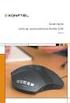 Guida rapida Unità per audioconferenza Konftel 50 Italiano Conference phones for every situation Descrizione Tre LED Verde: microfono acceso Rosso: microfono spento Tre altoparlanti Microfono, registrazione
Guida rapida Unità per audioconferenza Konftel 50 Italiano Conference phones for every situation Descrizione Tre LED Verde: microfono acceso Rosso: microfono spento Tre altoparlanti Microfono, registrazione
Blackwire serie Guida dell'utente
 Blackwire serie 3200 Guida dell'utente Sommario Panoramica 3 Impostazione 4 Caricamento del software 4 Regolazione 5 Regolazione dell'archetto 5 Posizionamento dell'asta portamicrofono 5 Regolazione dell'asta
Blackwire serie 3200 Guida dell'utente Sommario Panoramica 3 Impostazione 4 Caricamento del software 4 Regolazione 5 Regolazione dell'archetto 5 Posizionamento dell'asta portamicrofono 5 Regolazione dell'asta
Guida di installazione
 Guida di installazione Monitor LCD per la gestione dei colori Importante Leggere attentamente la sezione PRECAUZIONI, la presente Guida di installazione e il Manuale utente memorizzati sul CD-ROM per utilizzare
Guida di installazione Monitor LCD per la gestione dei colori Importante Leggere attentamente la sezione PRECAUZIONI, la presente Guida di installazione e il Manuale utente memorizzati sul CD-ROM per utilizzare
Registrare il prodotto e richiedere assistenza all indirizzo. S10 S10A. Guida rapida
 Registrare il prodotto e richiedere assistenza all indirizzo www.philips.com/welcome S10 S10A Guida rapida 1 Eseguire le operazioni preliminari Collegamento della base 1 2 Carica del telefono Carica di
Registrare il prodotto e richiedere assistenza all indirizzo www.philips.com/welcome S10 S10A Guida rapida 1 Eseguire le operazioni preliminari Collegamento della base 1 2 Carica del telefono Carica di
Guida alla Configurazione di Rete
 SMART MANAGER WITH DATA ANALYZER Nome modello: BMS-SM1280ETLE Non Proibito collegare mai Smart Manager a Internet. Non ci assumiamo alcuna responsabilità relativa ad eventuali problemi causati dal collegamento
SMART MANAGER WITH DATA ANALYZER Nome modello: BMS-SM1280ETLE Non Proibito collegare mai Smart Manager a Internet. Non ci assumiamo alcuna responsabilità relativa ad eventuali problemi causati dal collegamento
Guida per l'utente. Microfono stereo STM10
 Guida per l'utente Microfono stereo STM10 Indice Informazioni di base...3 Panoramica sulle funzioni...3 Panoramica sull'hardware...3 Montaggio...4 Utilizzo del microfono...5 Registrazione dell'audio...5
Guida per l'utente Microfono stereo STM10 Indice Informazioni di base...3 Panoramica sulle funzioni...3 Panoramica sull'hardware...3 Montaggio...4 Utilizzo del microfono...5 Registrazione dell'audio...5
QUICK GUIDE N-COM EASYSET
 QUICK GUIDE N-COM EASYSET Installazione del programma su PC (sistema operativo Windows) e operazioni principali INSTALLAZIONE DI N-COM EASYSET... 2 AGGIORNAMENTO FIRMWARE N-COM... 5 MODIFICA LINGUA DEGLI
QUICK GUIDE N-COM EASYSET Installazione del programma su PC (sistema operativo Windows) e operazioni principali INSTALLAZIONE DI N-COM EASYSET... 2 AGGIORNAMENTO FIRMWARE N-COM... 5 MODIFICA LINGUA DEGLI
ThinkPad G40 Series. Elenco di controllo per il disimballaggio. Guida all installazione. Numero parte: 92P1525
 Numero parte: 92P1525 ThinkPad G40 Series Guida all installazione Elenco di controllo per il disimballaggio Grazie per aver acquistato l elaboratore IBM ThinkPad G40 Series. Verificare che tutti i componenti
Numero parte: 92P1525 ThinkPad G40 Series Guida all installazione Elenco di controllo per il disimballaggio Grazie per aver acquistato l elaboratore IBM ThinkPad G40 Series. Verificare che tutti i componenti
Requisiti del sistema Xesar
 Xesar Primi passi Requisiti del sistema Xesar Personal computer con almeno 1,2 GHz o superiore Almeno 8 GB di RAM (con 64 bit, di cui 4 GB disponibili per Xesar) 2 host USB 2.0 per stazione di codifica
Xesar Primi passi Requisiti del sistema Xesar Personal computer con almeno 1,2 GHz o superiore Almeno 8 GB di RAM (con 64 bit, di cui 4 GB disponibili per Xesar) 2 host USB 2.0 per stazione di codifica
Registrare la password, l'indirizzo e un contatto
 Guida iniziale Leggere attentamente la presente guida prima di utilizzare il prodotto e tenerla sempre a disposizione per poterla consultare in caso di necessità. NEI LIMITI MASSIMI PREVISTI DALLE LEGGI
Guida iniziale Leggere attentamente la presente guida prima di utilizzare il prodotto e tenerla sempre a disposizione per poterla consultare in caso di necessità. NEI LIMITI MASSIMI PREVISTI DALLE LEGGI
DICENTIS. Wireless Conference System. User manual
 DICENTIS Wireless Conference System it User manual DICENTIS Sommario it 3 Sommario 1 Sicurezza 4 2 Informazioni sul manuale 5 2.1 Destinatari 5 2.2 Copyright e dichiarazione di non responsabilità 5 2.3
DICENTIS Wireless Conference System it User manual DICENTIS Sommario it 3 Sommario 1 Sicurezza 4 2 Informazioni sul manuale 5 2.1 Destinatari 5 2.2 Copyright e dichiarazione di non responsabilità 5 2.3
Aggiornamento del firmware per il trasmettitore wireless WT 7
 Aggiornamento del firmware per il trasmettitore wireless WT 7 Grazie per aver scelto un prodotto Nikon. Questa guida descrive come aggiornare il firmware per il trasmettitore wireless WT 7. Se non si è
Aggiornamento del firmware per il trasmettitore wireless WT 7 Grazie per aver scelto un prodotto Nikon. Questa guida descrive come aggiornare il firmware per il trasmettitore wireless WT 7. Se non si è
TouchPad e tastiera. Numero di parte del documento: Questa guida descrive il TouchPad e la tastiera del computer.
 TouchPad e tastiera Numero di parte del documento: 410773-061 Aprile 2006 Questa guida descrive il TouchPad e la tastiera del computer. Sommario 1 TouchPad Identificazione del TouchPad......................
TouchPad e tastiera Numero di parte del documento: 410773-061 Aprile 2006 Questa guida descrive il TouchPad e la tastiera del computer. Sommario 1 TouchPad Identificazione del TouchPad......................
HD Car DVR w/lcd P Manuale d'instruzioni
 HD Car DVR w/lcd P16-41473 Manuale d'instruzioni 1 Illustrazione Pulsante accensione Registrazione/Snapshot / invio-ok (Setup) Altoparl. Mounting Point 2.4 LCD Batteria Cover Menu Mode Button pulsante
HD Car DVR w/lcd P16-41473 Manuale d'instruzioni 1 Illustrazione Pulsante accensione Registrazione/Snapshot / invio-ok (Setup) Altoparl. Mounting Point 2.4 LCD Batteria Cover Menu Mode Button pulsante
INSTALLAZIONE DELL APPLICAZIONE UNAOHM UPLOADER
 INSTALLAZIONE DELL APPLICAZIONE UNAOHM UPLOADER Decomprimere l archivio Setup_Unaohm_UL_v11.zip in un cartella, per esempio Documenti, ed avviare il programma Setup_Unaohm_UL_v11.exe. Apparirà la schermata
INSTALLAZIONE DELL APPLICAZIONE UNAOHM UPLOADER Decomprimere l archivio Setup_Unaohm_UL_v11.zip in un cartella, per esempio Documenti, ed avviare il programma Setup_Unaohm_UL_v11.exe. Apparirà la schermata
Guida. Modelli di fotocamera supportati. Identificazione delle parti. Operazioni di preparazione. Riprese
 Usare questa per problemi o domande su come usare il. Modelli di fotocamera supportati Identificazione delle parti Operazioni di preparazione Disimballaggio Inserimento della batteria Collegamento del
Usare questa per problemi o domande su come usare il. Modelli di fotocamera supportati Identificazione delle parti Operazioni di preparazione Disimballaggio Inserimento della batteria Collegamento del
